
LE46C670M1S - Téléviseur SAMSUNG - Notice d'utilisation et mode d'emploi gratuit
Retrouvez gratuitement la notice de l'appareil LE46C670M1S SAMSUNG au format PDF.
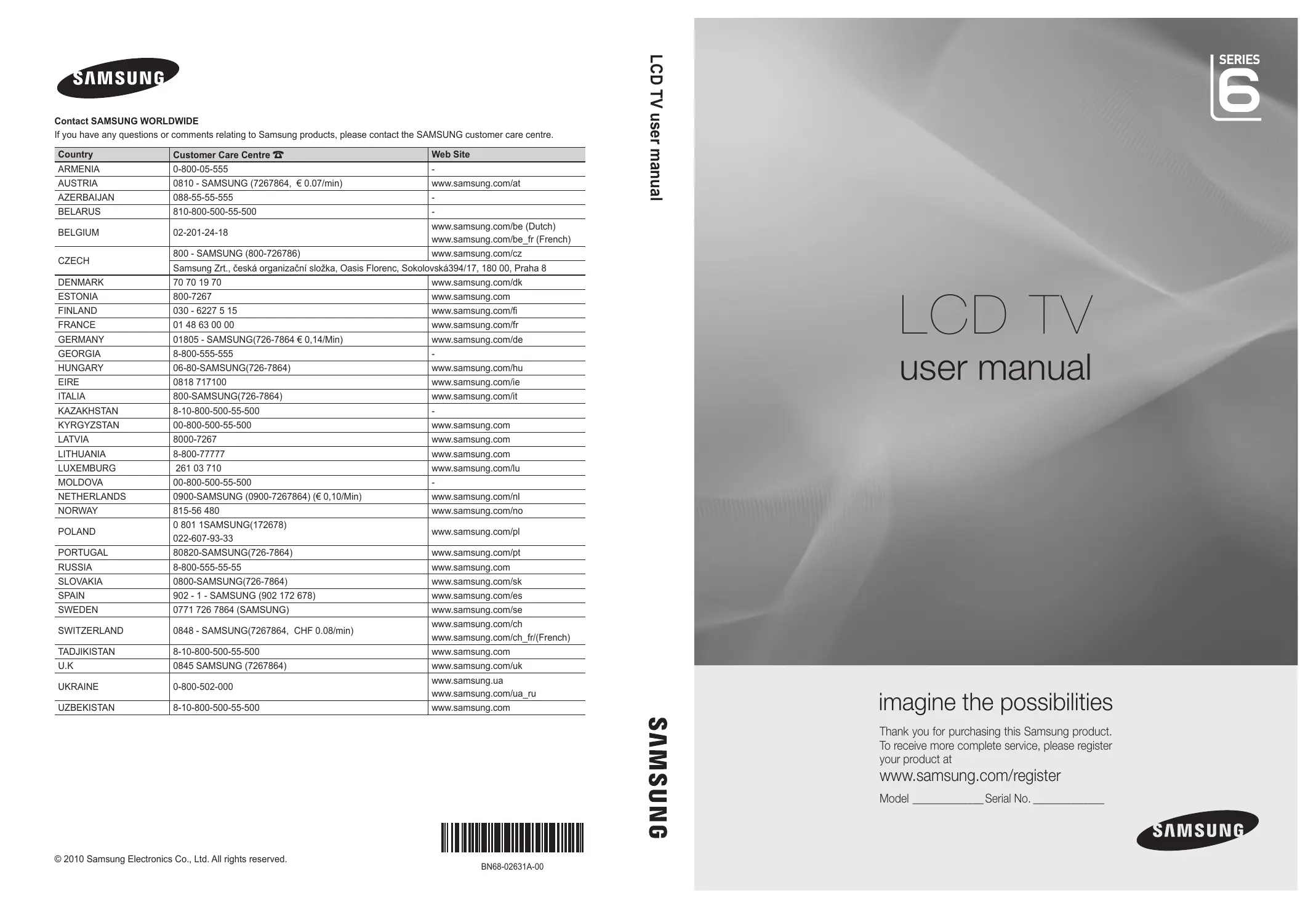
| Type de produit | Téléviseur LCD 46 pouces |
| Résolution | 1920 x 1080 pixels (Full HD) |
| Technologie d'affichage | LED |
| Fréquence de rafraîchissement | 100 Hz |
| Connectivité | 3 x HDMI, 2 x USB, 1 x VGA, 1 x Composite, 1 x Sortie audio numérique |
| Alimentation électrique | AC 100-240V, 50/60Hz |
| Dimensions approximatives | 1058 x 650 x 40 mm (sans pied) |
| Poids | 22 kg (sans pied) |
| Consommation électrique | Environ 120 W (en fonctionnement), 0.1 W (en veille) |
| Fonctions principales | Smart TV, accès à Internet, applications intégrées |
| Entretien et nettoyage | Utiliser un chiffon doux et sec, éviter les produits chimiques agressifs |
| Pièces détachées et réparabilité | Disponibilité variable, consulter un réparateur agréé pour les pièces |
| Sécurité | Respecter les instructions de sécurité fournies dans le manuel d'utilisation |
| Informations générales | Vérifier la compatibilité avec les accessoires et les services de streaming avant l'achat |
FOIRE AUX QUESTIONS - LE46C670M1S SAMSUNG
Téléchargez la notice de votre Téléviseur au format PDF gratuitement ! Retrouvez votre notice LE46C670M1S - SAMSUNG et reprennez votre appareil électronique en main. Sur cette page sont publiés tous les documents nécessaires à l'utilisation de votre appareil LE46C670M1S de la marque SAMSUNG.
LE46C670M1S SAMSUNG
2. DVB-T est la norme du consortium européen DVB pour la diffusion de signaux terrestres de télévision numérique. La norme DVB-C est, quant à elle, prévue pour la diffusion des signaux de télévision numérique par câble. Certaines fonctions particulières, telles que le guide électronique des programmes (Electric Program Guide - EPG) ou encore la vidéo à la demande (Video On Demand - VOD), ne sont toutefois pas incluses dans cette spécification. Dès lors, elles ne seront pas traitées pour l’instant. 3. Bien que ce téléviseur soit conforme aux dernières normes DVB-T et DVB-C (août 2008), il n’est pas garanti qu’il soit compatible avec les futures diffusions de signaux numériques terrestres DVB-T et par câble DVB-C. 4. En fonction du pays ou de la région où vous vous trouvez, certains opérateurs de télévision par câble peuvent facturer des frais supplémentaires pour un tel service. Il se peut également que vous deviez accepter les termes et conditions de ces sociétés. 5. Il se peut que certaines fonctions de TV numérique ne soient pas disponibles dans certains pays ou certaines régions et que la réception des signaux DVB-C ne soit pas correcte avec tous les opérateurs. 6. Pour plus d’informations, contactez votre service client Samsung. ✎✎ Les différentes méthodes de diffusion adoptées en fonction des pays peuvent affecter la qualité de réception du téléviseur. Vérifiez le fonctionnement du téléviseur chez votre revendeur agréé SAMSUNG ou contactez le centre d’appel de Samsung pour savoir s’il est possible d’en améliorer les performances en reconfigurant les réglages. 1.
Avertissement d’image fixe
Evitez d’afficher sur l’écran des images fixes (telles que des photos au format JPEG) ou des éléments d’images fixes (tels que des logos de programmes TV, un format d’image 4:3 ou panoramique, bandeaux d’actualités ou d’informations boursières au bas de l’écran, etc.). L'affichage permanent d'images fixes risque, en effet, d'entraîner l'apparition d'images fantôme à l'écran LCD, ce qui peut se traduire par une dégradation de la qualité d'image. Pour atténuer les risques, suivez scrupuleusement les recommandations suivantes : • Evitez d’afficher le même canal de télévision pendant de longues périodes. • Essayez toujours d’afficher l’image en plein écran ; pour obtenir une correspondance optimale, utilisez le menu de format d’image du téléviseur. • Réduisez les valeurs de luminosité et de contraste sur le minimum requis pour obtenir la qualité d’image souhaitée. L’utilisation de valeurs trop élevées risque d’accélérer le processus de brûlure. • Utilisez fréquemment toutes les fonctions du téléviseur conçues pour réduire le phénomène de rémanence et la brûlure d’écran. Pour plus d’informations à ce sujet, consultez la section appropriée du mode d’emploi.
Sécurisation de l’espace d’installation
Maintenez les distances requises entre le produit et les autres objets (par exemple, les murs) afin de garantir une ventilation adaptée. Le non-respect de ces distances peut provoquer un incendie ou un problème au produit en raison d’une augmentation de la température interne de celui-ci.
✎✎ Lors de l’utilisation d’un pied ou d’un support mural, utilisez uniquement les pièces fournies par Samsung Electronics. xx L’utilisation de pièces fournies par un autre fabricant peut occasionner un problème au niveau du produit ou la chute de celui-ci, ce qui pourrait vous blesser.
✎✎ L’aspect peut varier en fonction du produit.
Installation avec un pied.
Installation avec un support de montage mural.
Ce symbole sur le produit, ses accessoires ou sa documentation indique que ni le produit, ni ses accessoires électroniques usagés
(chargeur, casque audio, câble USB, etc.) ne peuvent être jetés avec les autres déchets ménagers. La mise au rebut incontrôlée des déchets présentant des risques pour l'environnement et la santé publique, veuillez séparer vos produits et accessoires usagés des autres déchets. Vous favoriserez ainsi le recyclage de la matière qui les compose dans le cadre d'un développement durable. Les particuliers sont invités à contacter le magasin leur ayant vendu le produit ou à se renseigner auprès des autorités locales pour connaître les procédures et les points de collecte de ces produits en vue de leur recyclage. Les utilisateurs professionnels doivent contacter leur fournisseur et consulter les conditions générales du contrat d'achat. Ce produit et ses accessoires ne peuvent être jetés avec les autres déchets professionnels et commerciaux. Élimination des batteries de ce produit (Applicable aux pays de l'Union européenne et aux autres pays européens dans lesquels des systèmes de collecte sélective sont mis en place.) Le symbole sur la pile, le manuel ou l'emballage indique que les batteries de ce produit ne doivent pas être éliminées en fin de vie avec les autres déchets ménagers. L'indication éventuelle des symboles chimiques Hg, Cd ou Pb signifie que la pile ou l'accumulateur contient des quantités de mercure, de cadmium ou de plomb supérieures aux niveaux de référence stipulés dans la directive CE 2006/66. Si les piles ne sont pas correctement éliminées, ces substances peuvent porter préjudice à la santé humaine ou à l'environnement. Afin de protéger les ressources naturelles et de favoriser la réutilisation du matériel, veillez à séparer les batteries des autres types de déchets et à les recycler via votre système local de collecte gratuite des piles et accumulateurs.
Raccordement à une antenne
Plug & Play (configuration initiale)
Planification des émissions à regarder Menus Chaîne Menu Image Menu Son Menu Configuration Menu Assistance
Fixation du téléviseur au mur Dépannage Caractéristiques techniques Capteur de la télécommande
Témoin d’alimentation
Règle le volume. Dans le menu à l'écran, utilisez les boutons Y de la même façon que les boutons ◄ et ► de la télécommande.
Capteur de la télécommande
Permet de modifier les chaînes. Dans le menu à l'écran, utilisez les boutons z z de la même façon que les boutons ▼ et ▲ de la télécommande.
Dirigez la télécommande vers ce point du téléviseur.
Ne laissez pas le téléviseur en mode Veille pendant de longues périodes (lorsque vous partez en vacances, par exemple). L’appareil consomme toujours une petite quantité d’énergie, même lorsque le bouton marche/arrêt est en position Off. Il est préférable de débrancher le cordon d’alimentation.
✎ Ceci est une télécommande spéciale destinée aux malvoyants. Elle dispose de points Braille sur les boutons Power,
Permet d’allumer et éteindre la télévision. (P. 6)
Lorsque le bouton ON/OFF représentant une ampoule est en position ON et qu’un bouton est enfoncé, les boutons de la télécommande restent allumés pendant un certain temps.
(Utiliser la télécommande lorsque ce bouton est réglé sur ON réduit la durée de vie de la pile.)
Permet d’afficher et de sélectionner les sources vidéo disponibles. (P. 9)
Appuyez pour atteindre les chaînes directement..
Permet de revenir à la chaîne précédente.
Permet de choisir Télétexte,
Permet de couper temporairement le son.
Permet de régler le volume.
Permet de changer de chaîne.
Permet d’afficher le menu principal à l’écran.
Affiche la liste des chaînes à l’écran. (P. 14)
Affiche le menu Aff. contenu, ce qui comprend Gestion chaînes, Internet@TV,
Media Play et AllShare.
Permet d’afficher le Guide électronique des programmes (EPG). (P. 10)
Permet de sélectionner rapidement les fonctions fréquemment utilisées.
Permettent de sélectionner des éléments de menu à l’écran et de modifier les valeurs des menus. Permet de revenir au menu précédent. Boutons des menus Gestion des chaînes, Internet@TV, Media Play, etc.
Permet de quitter le menu.
SUBT.: affichage numérique des sous-titres (P. 20)
Utilisez ces boutons avec les modes Media Play et Anynet+. (P. 30, 37)
(∏ : permet de contrôler les enregistreurs Samsung avec la fonction Anynet+)
Installation des piles (type de pile : AAA)
Lorsque vous allumez le téléviseur pour la première fois, des réglages de base s’effectuent de manière automatique.
✎ Préréglage : connexion du câble d’alimentation et de l’antenne.
Appuyez sur le bouton ◄ ou ►, puis sur ENTERE. Démo. magasin ou y Sélectionnez le mode Util. domicile. Le mode Démo. magasin est Util. domicile prévu pour un usage en magasin. y Rétablissez les paramètres du téléviseur de Démo. magasin sur Util. domicile (standard) : appuyez sur le bouton Volume du téléviseur. Lorsque le menu du volume s'affiche, appuyez pendant 5 secondes sur le bouton MENU. Sélection d'un pays Appuyez sur le bouton ▲ ou ▼, puis sur ENTERE. Sélectionnez le pays de votre choix. Si le pays ne figure pas dans le menu, sélectionnez Autre. Après la sélection du pays dans le menu Pays, certains modèles peuvent demander, en plus, le code PIN. Lors de l'entrée du code PIN, 0-0-0-0 n'est pas disponible. Sélection d'une antenne Appuyez sur le bouton ▲ ou ▼, puis sur ENTERE. Sélectionnez Hertzien/Câblé ou Satellite. Sélection d'une chaîne Appuyez sur le bouton ▲ ou ▼, puis sur ENTERE. Sélectionnez la source de la chaîne à mémoriser. Lors du réglage de la source d'antenne sur Câble, une fenêtre s'affiche pour vous permettre d'attribuer des valeurs numériques (fréquences de station) aux chaînes. Pour plus d'informations, reportez-vous au menu Chaîne → Mémorisation Auto. (P. 12) Appuyez sur le bouton ENTERE à tout moment pour interrompre la mémorisation. Lors du réglage de la source d’antenne sur Satellite, reportez-vous à la page 12. Réglage du Mode Réglez le Mode Horloge automatiquement ou manuellement. Horloge Appuyez sur le bouton ◄ ou ► pour sélectionner Auto, puis appuyez sur le bouton ENTERE. Si vous choisissez l'option Auto., sélectionnez votre fuseau horaire. Affichage du Guide de La méthode de connexion assurant la meilleure qualité d'image en HD s'affiche à l'écran. connexion HD Profitez de votre Appuyez sur le bouton ENTERE. téléviseur. Si vous souhaitez réinitialiser cette fonction... Sélectionnez Configuration - Plug & Play (Configuration initiale). Entrez votre code PIN à quatre chiffres. Le code PIN par défaut est "0-0-0-0". Si vous souhaitez modifier le code PIN, utilisez la fonction Modifier PIN. Choix d’une langue
Si aucun son n’est émis après la connexion d’un câble HDMI, vérifiez la version HDMI du dispositif externe. Si vous pensez qu’il utilise peut-être une version HDMI antérieure à 1.3, contactez le fabricant pour en avoir la confirmation et demander une mise à niveau. Il est conseillé d'acheter un câble certifié HDMI. Dans le cas contraire, il se peut que l'écran n'affiche aucune image ou qu'une erreur de connexion se produise.
Y Utilisation d’un câble Composante (jusqu’à 1080p) ou Audio/Vidéo (480i uniquement) et utilisation d’un câble Péritel
Lorsque le récepteur (home cinéma) est activé, vous pouvez écouter le son sortant de la prise optique du téléviseur. Lorsque le téléviseur reçoit un signal DTV, il envoie du son 5.1 canaux au récepteur du système home cinéma. Si la source est un composant numérique (par exemple, un lecteur DVD, un lecteur Blu-ray, un décodeur câble ou un récepteur satellite) connecté au téléviseur en HDMI, le récepteur home cinéma émet uniquement du son sur 2 canaux. Pour obtenir du son en mode 5.1 canaux, connectez directement la prise de sortie audio numérique du lecteur DVD, du lecteur Blu-Ray, du décodeur câble ou du décodeur satellite à un amplificateur ou un système home cinéma.
✎ Ecouteurs H : vous pouvez brancher vos écouteurs sur la prise casque du téléviseur. Lorsque le casque est branché, les enceintes intégrées n’émettent plus de son. x La fonction Son peut être limitée lorsque des écouteurs sont connectés au téléviseur. x Le volume des écouteurs et celui du téléviseur sont réglés séparément.
Emplacement COMMON INTERFACE pour les connexions
Pour regarder des chaînes cryptées, vous devez insérer la "CARTE CI ou CI+". y Si vous n’insérez pas la "CARTE CI ou CI+", le message "Signal brouillé’’ sera affiché pour certaines chaînes. y Les informations de pairage contenant un numéro de téléphone, l’ID de la "CARTE CI ou CI+", l’ID hôte, ainsi que d’autres informations, s’afficheront après environ 2 ou 3 minutes. Si un message d’erreur s’affiche, contactez votre prestataire de service. y Lorsque la configuration des informations sur les canaux est terminée, le message "Mise à jour terminée" s’affiche, indiquant que la liste des chaînes est désormais à jour.
✎ REMARQUE x x x x x x x
L’emplacement de la fente COMMON INTERFACE peut varier en fonction du modèle.
La "Carte CI ou CI+" n’est pas prise en charge dans certains pays et certaines régions ; vérifiez auprès de votre revendeur agréé. Si vous rencontrez des problèmes, contactez le prestataire de service. Lorsque vous regardez la télévision par satellite, retirez la carte CI(CI+) de la diffusion hertzienne ou par câble. L'image sera déformée, voire invisible. Français
BN68-02558ABE-PRFre.indb 8
Navigation dans les menus
Utilisation de l’affichage à l’écran (OSD)
Avant d’utiliser le téléviseur, procédez comme suit pour apprendre à naviguer dans le menu afin de sélectionner et de régler les différentes fonctions.
La méthode d’accès peut varier en fonction du menu sélectionné.
Appuyez sur ENTERE pour accéder au sous-menu. Sélectionnez le sous-menu de votre choix à l'aide du bouton ▲ ou ▼. Réglez la valeur d'un élément à l'aide du bouton ◄ ou ►. Les informations de réglage affichées à l'écran peuvent varier en fonction du menu sélectionné. Appuyez sur le bouton ENTERE pour terminer la configuration. Appuyez sur EXIT.
Le Guide Now & Next affiche des informations quotidiennes sur les programmes de télévision en fonction de l’heure de diffusion. yy Faites défiler à l’aide des boutons ◄, ► pour afficher des informations sur le programme de votre choix, tout en regardant la chaîne actuelle. yy Faites défiler à l’aide des boutons ▲, ▼ pour afficher des informations sur d’autres chaînes. Pour accéder à la chaîne actuellement sélectionnée, appuyez sur le bouton
✎✎Utilisation des boutons de couleur avec la fonction
■■ Modifier mes chaînes t : vous pouvez définir les chaînes sélectionnées dans le groupe Mes chaînes souhaité.
✎✎Le symbole "*" s’affiche et la chaîne est définie en tant que Ma chaîne.
1. Sélectionnez une chaîne et appuyez sur le bouton TOOLS.
2. Ajoutez ou supprimez une chaîne dans les groupes
Ma chaîne de votre choix : 1, 2, 3 ou 4.
xx Vous pouvez sélectionner un ou plusieurs groupes.
3. Après avoir modifié les réglages, vous pouvez afficher la liste des chaînes de chaque groupe dans
Si une chaîne est verrouillée par la fonction Verrouillage Parental, la fenêtre de saisie du code PIN s’affiche.
■■ Chaîne analogique : permet de changer de pays pour les chaînes analogiques.
Recherche automatiquement une chaîne et la mémorise dans le téléviseur.
✎✎Il est possible que les numéros de programme attribués automatiquement ne correspondent pas aux numéros de programme souhaités ou réels. Si une chaîne est verrouillée par la fonction Verrouillage Parental, la fenêtre de saisie du code PIN s’affiche.
Lorsque l'option Antennes Source est réglée Hertzien ou Câble :
■■ Antennes Source (Hertzien / Câble): Sélectionnez la source d’antenne à mémoriser. ■■ Source des chaînes (Numérique et Analogique / Numérique / Analogique) : sélectionnez la source des chaînes à mémoriser. Lors de la sélection de Câble → Numérique et Analogique ou Numérique : Fournissez une valeur à rechercher pour les chaînes câblées. Mode de recherche (Complet / Réseau / Rapide) : recherche toutes les chaînes avec des stations de diffusion actives et les enregistre dans la mémoire du téléviseur.
✎✎ Si vous choisissez le mode Rapide, vous pouvez
configurer Réseau, ID réseau, Fréquence,
Modulation, Taux de symbole manuellement en appuyant sur le bouton de la télécommande.
Réseau (Auto / Manuel) : sélectionnez le mode de réglage NID réseau Auto ou Manuel.
ID réseau : si Réseau est défini sur Manuel, vous pouvez configurer un ID réseau à l’aide des boutons numériques. Fréquence : affiche la fréquence correspondant à la chaîne (varie d’un pays à l’autre). Modulation : affiche les valeurs de modulation disponibles. Taux de symbole : affiche les taux de symboles disponibles.
Lorsque l'option Antennes Source est réglée sur Satellite:
■■ Type de canal (Tous / TV / Radio): sélectionnez le type de canal à mémoriser. ■■ Satellite (All / Astra 19.2E): permet de sélectionner le satellite à rechercher. ■■ Mode Recherche (Toutes les chaînes / Gratuites seules): permet de sélectionner le mode de recherche du satellite sélectionné.
Lorsque l'option Antennes Source est réglée Hertzien ou Câble
■■ Chaîne numérique : Une fois la recherche terminée, les chaînes de la liste sont mises à jour.
✎✎Lorsque vous sélectionnez Antenne Hertzien :
Chaîne, Fréquence, Bande passante. Mode Canal xx P (mode Programme) : à la fin du réglage, des numéros de position compris entre P00 et P99 sont attribués aux stations de radiodiffusion de votre région. Dans ce mode, vous pouvez sélectionner une chaîne en saisissant son numéro de position. xx C (Mode canal Hertzien) / S (Mode canal Câble) : ces deux modes vous permettent de sélectionner une chaîne en entrant le numéro attribué à chaque chaîne câblée ou station de radiodiffusion hertzienne.
Lorsque l'option Antennes est réglée sur Satellite :
■■ Mode Recherche (Toutes les chaînes / Gratuites seules): permet de choisir de mémoriser les chaînes gratuites ou toutes les chaînes. ■■ Rech. réseau (Désactiver / Activer): permet d'activer/ désactiver la recherche réseau à l'aide des boutons haut/bas. ■■ Qualité du signal: permet d'afficher l'état actuel du signal de diffusion.
✎✎Les informations concernant un satellite et son
transpondeur sont sujettes à des modifications selon les conditions de diffusion.
✎✎Une fois le paramétrage terminé, allez sur Rechercher
et appuyez sur le bouton ENTERE. La recherche des chaînes commence.
■■ Sélection du satellite: vous pouvez choisir les satellites pour ce téléviseur. ■■ Alimentation du LNB (Arrêt / Activé): permet d'activer ou de désactiver l'alimentation du LNB. ■■ Réglages LNB: configure l'équipement extérieur. Satellite: permet de sélectionner le satellite pour la réception des programmes numériques. Transpondeur: permet de sélectionner un transpondeur dans la liste ou d'en ajouter un nouveau. Mode DiSEqC: permet de sélectionner le mode DiSEqC pour le LNB sélectionné. Os. LNB plus bas: permet de régler les oscillateurs LNB sur une fréquence inférieure. Osc. LNB plus hauts: permet de régler les oscillateurs LNB sur une fréquence supérieure. Tone 22 kHz (Arrêt / Activé / Auto.): permet de sélectionner la tonalité 22 KHz en fonction du type de LNB. Pour un LNB universel, elle doit être définie sur Auto (Auto.). Qualité du signal: permet d'afficher l'état actuel du signal de diffusion. ■■ Réglages du positionneur: configure le positionneur de l'antenne. Positionneur (Activé / Arrêt ): Epermet d'activer ou de désactiver le contrôle du positionneur. Type de posit. (USALS / DiSEqC 1.2): permet de définir le type de positionneur entre DiSEqC 1.2 et USALS (Universal Satellite Automatic Location System). –– Longitude: définit la longitude de mon emplacement. –– Latitude: définit la latitude de mon emplacement. –– Réglages longitude satellite: règle la longitude des satellites définis par l’utilisateur. Mode Utilisateur: permet de définir la position de l'antenne satellite en fonction de chaque satellite. Si vous mémorisez la position actuelle de l'antenne satellite en fonction d'un satellite donné, lorsque le signal de ce satellite est requis, l'antenne satellite peut se placer dans la position prédéfinie. –– Satellite: permet de sélectionner le satellite pour lequel définir la position. –– Transpondeur: permet de sélectionner un transpondeur dans la liste pour la réception du signal. –– Mode Déplacement: permet de choisir entre le mode de déplacement individuel ou continu.
–– Taille des pas: permet de régler les degrés de la taille des pas pour la rotation de l'antenne. L'option Step
Size (Taille des pas) est disponible lorsque l'option Moving Mode (Mode Déplacement) est définie sur Step (Pas). –– Aller à une pos. enregistrée: permet de faire pivoter l'antenne jusqu'à la position de satellite enregistrée. –– Position de l'antenne: permet d'ajuster et d'enregistrer la position de l'antenne pour le satellite sélectionné. –– Mémoriser la position actuelle: permet de mémoriser la position actuelle comme limite du positionneur sélectionnée. –– Qualité du signal: permet d'afficher l'état actuel du signal de diffusion. Mode Installateur: permet de fixer des limites à l'étendue des mouvements de l'antenne satellite ou de réinitialiser la position. En règle générale, le guide d'installation utilise cette fonction. –– Position limite (Est / Ouest): permet de sélectionner la direction de la limite du positionneur. –– Position de l'antenne: permet d'ajuster et d'enregistrer la position de l'antenne pour le satellite sélectionné. –– Mémoriser la position actuelle: permet de mémoriser la position actuelle comme Limite du positionneur sélectionnée. –– Réinitialiser la position: déplace l'antenne jusqu'à la position de référence. –– Reset Positioner Limit: Allows the antenna to rotate over the full arc. ■■ Réinit. tous les paramètres (OK / Annuler): toutes les valeurs initiales des paramètres du satellite seront réinitialisées.
¦¦ Modification des chaînes
■■ Modif. num. chaine (chaines numeriques uniquement) : modifiez le numero en appuyant sur les boutons numeriques appropries.
1. Sélectionnez une chaîne et appuyez sur le bouton TOOLS. 2. Sélectionnez une fonction et modifiez ses réglages. ■■ Verrouiller / Déverrouiller : vous pouvez verrouiller une chaîne afin qu’elle ne puisse pas être sélectionnée ni visualisée. REMARQUE xx Cette fonction n’est disponible que si l’option Verrouillage Parental est définie sur Activé xx L’écran de saisie du code PIN apparaît. Entrez votre code PIN à 4 chiffres ; "par défaut "0-0-0-0". Modifiez le code PIN à l’aide de l’option Modifier PIN. ■■ Rappel programme : vous pouvez programmer l’affichage automatique d’une chaîne déterminée à l’heure prévue. Avant d’utiliser cette fonction, vous devez régler l’heure. Lorsqu’une chaîne numérique est sélectionnée, appuyez sur le bouton ► pour afficher le programme numérique. ■■ Tri des canaux (chaînes analogiques uniquement) : cette opération vous permet de changer les numéros de programme des chaînes mémorisées. Cela peut s’avérer nécessaire après avoir utilisé la mémorisation automatique. ■■ Réorganiser (lorsque l'option Antenne est définie sur Satellite): Réarrangez la liste des chaînes dans l'ordre numérique. ■■ Supprimer: Vous pouvez supprimer une chaîne afin d'afficher les chaînes de votre choix. ■■ Sélectionner tout / Désélectionner tout : permet de sélectionner toutes les chaînes ou de désélectionner celles sélectionnées dans le gestionnaire de chaînes.
■■ Sélectionner tout / Désélectionner tout : sélectionne ou désélectionne tous les programmes réservés.
Vous pouvez afficher toutes les chaînes recherchées.
Transfert liste chaînes
Importe ou exporte la carte des chaînes. Vous devez connecter un périphérique de stockage USB pour utiliser cette fonction. L'écran de saisie du code PIN apparaît. Entrez votre code PIN à quatre chiffres. Le code PIN par défaut d'un nouveau téléviseur est "0-0-0-0".
■■ Naturel : permet de réduire la fatigue oculaire. L’option Naturel n’est pas disponible en mode PC. ■■ Cinéma : convient au visionnage de films dans une pièce sombre.
¦¦ Réglages des paramètres de l’image
Rétro-écl. min : lorsque Capteur Eco est défini sur Activé, la luminosité d’écran minimale peut être réglée manuellement. Si l'option Capteur Eco est réglée sur Activé, la luminosité de l'écran peut changer (il s'assombrit légèrement dans la plupart des cas) en fonction de l'intensité de la lumière environnante. ■■ Pas signal veille (Arrêt / 15 min / 30 min / 60 min) : active le mode Veille si l’état "Absence de signal" ou "Vérifier le signal du câble" reste actif pendant une période définie par l’utilisateur.
Activé uniquement en mode DTV, Composant et HDMI. ■■ RVB uniquement (Arrêt / Rouge / Vert / Bleu) : vous pouvez régler la Couleur ou la Teinte du Rouge, Vert ou Bleu pour l’image d’un dispositif externe (lecteur DVD, système home cinéma, etc.). ■■ Espace de couleur (Auto / Natif / Personnalisé) : Permet de régler la gamme des couleurs disponibles pour créer l'image.Pour régler Couleur, Red, Green, Blue et Reset, définissez l'option Espace de couleur sur Custom. ■■ Balance blancs : permet de régler la température des couleurs afin d’obtenir une image plus naturelle. Aj. Rouge / Aj. Vert / Aj. Bleu : permet de régler la profondeur de chaque couleur (rouge, vert, bleu).
En mode PC, vous ne pouvez modifier que les options Contraste Dynamique, Gamma et Balance blancs.
Ce mode est disponible lorsque le mode d'image est réglé sur Cinéma et lorsque l'entrée externe est définie sur HDMI ou Composant.
Cette fonction n'est pas prise en charge par tous les dispositifs externes Intervalle: permet de sélectionner l'intervalle à ajuster. Rouge: permet de régler le niveau de rouge. Vert: permet de régler le niveau de vert. Bleu: permet de régler le niveau de bleu. Réinit.: rétablit les paramètres Balance Blancs 10p par défaut. Ton chair : accentue le "Ton chair" rose. Netteté des contours (Arrêt / Activé) : fait ressortir les contours des objets. xvYCC (Arrêt / Activé) : l’activation du mode xvYCC augmente les détails et agrandit l’espace colorimétrique lors de l’affichage de films à partir d’un appareil externe (lecteur de DVD, etc.) connecté à la prise Entrée Composant ou HDMI. Ce mode est disponible lorsque le mode d’image est réglé sur Cinéma et lorsque l’entrée externe est définie sur HDMI ou Composant. Cette fonction n’est pas prise en charge par tous les dispositifs externes.
Désactivé en mode PC.
Zoom large : agrandit l’image à une taille supérieure à 4:3. Réglez la position à l’aide des boutons ▲, ▼. Zoom : agrandit l’image en 16:9 (dans le sens vertical) pour l’adapter à la taille de l’écran. Réglez la position ou la taille à l’aide des boutons ▲, ▼. 4:3 : il s’agit du paramètre par défaut pour un film ou une diffusion normale. Ne regardez pas un film au format 4:3 pendant une période prolongée. Les traces de bordures situées sur la gauche, sur la droite et au centre de l’écran peuvent donner lieu au phénomène de rémanence (brûlure d’écran) non couvert par la garantie. Adapter écran : affiche l’intégralité de l’image sans coupure lors de l’entrée de signaux HDMI (720p / 1080i / 1080p) ou Composant (1080i / 1080p).
3. Appuyez sur le bouton ▲, ▼, ◄ ou ► pour déplacer l’image.
pour chaque dispositif externe connecté à une entrée du téléviseur. xx Si vous utilisez la fonction Adapter écran avec l’entrée HDMI 720p, une ligne sera coupée en haut, en bas, à gauche et à droite, comme c’est le cas avec la fonction Overscan.
Mode écran (16:9 / Zoom large / Zoom / 4:3) : disponible uniquement lorsque la taille d’image est définie sur 16:9 Auto. Vous pouvez déterminer la taille d’image souhaitée sur 4:3 WSS (Wide Screen Service) ou sur la taille d’origine. Chaque pays européen impose une taille d’image différente. Non disponible en mode PC, Composant et HDMI. Filtre Bruit num. (Arrêt / Bas / Moyen / Elevé / Visualisation auto. / Auto Plus) : lorsque le signal de diffusion est faible, des bruits parasites ou une impression fantôme peuvent apparaître. Sélectionnez l’une des options jusqu’à l’obtention d’une image de qualité optimale. Visualisation auto. : lorsque vous modifiez des chaînes analogiques, il affiche l'intensité du signal. Disponible uniquement pour les chaînes analogiques. Lorsque la barre est verte, vous recevez le meilleur signal possible. Filtre Bruit MPEG (Arrêt / Bas / Moyen / Elevé / Auto.) : réduit le bruit MPEG afin d’offrir une meilleure qualité d’image. Désactivé en mode PC. Niv. noir HDMI (Normal / Bas) : permet de choisir le niveau de noir pour régler la profondeur de l’écran. Disponible uniquement en mode HDMI (signaux RVB). Mode Film (Arrêt / Auto.1 / Auto.2) : règle le téléviseur de sorte qu’il détecte et traite automatiquement les signaux de cinéma en provenance de toutes les sources et adapte l’image afin d’obtenir une qualité optimale. Disponible en modes TV, AV, COMPOSANT (480i / 1080i) et HDMI (480i / 1080i). 100Hz Motion Plus (Arrêt / Clair / Standard / Lisse / Personnalisé / Démo) : supprime les traînées des scènes rapides avec beaucoup de mouvements, ce qui rend l’image plus claire. Si vous activez le mode 100Hz Motion Plus, des parasites peuvent apparaître sur l’écran. Si cela ce produit, définissez la fonction 100Hz Motion Plus sur Arrêt.
✎✎ Réduc. vibrations : règle le niveau de réduction des vibrations à partir des sources vidéo lors de la lecture de films. Réinit. : restaure les paramètres par défaut. ■■ Temps protection auto (2 heures / 4 heures / 8 heures / 10 heures / Arrêt) : si la même image reste affichée à l'écran, le dispositif de protection automatique contre les brûlures d'écran sera activé.
Configuration de votre logiciel PC (instructions basées sur Windows XP) En fonction de la version de Windows et de la carte graphique utilisées, les écrans affichés sur votre PC peuvent être différents. Cependant, les mêmes informations de configuration de base seront généralement appliquées. Dans le cas contraire, contactez le fabricant de votre ordinateur ou votre revendeur Samsung. 1. Cliquez sur "Panneau de configuration" dans le menu Démarrer de Windows. 2. Cliquez sur "Apparence et thèmes" dans la fenêtre "Panneau de configuration". Une boîte de dialogue s’ouvre alors. 3. Cliquez sur "Affichage" pour ouvrir une autre boîte de dialogue. 4. Accédez à l’onglet "Paramètres" dans la boîte de dialogue Propriétés de l’Affichage. yy Réglage correct de la taille (résolution) [Optimal : 1920 x 1080 pixels] yy S’il existe une option de fréquence verticale dans la boîte de dialogue des paramètres d’affichage, la valeur correcte est "60" ou "60 Hz". Sinon, cliquez sur "OK" et quittez la boîte de dialogue.
SRS TheaterSound (Arrêt / Activé) t
(mode de son standard uniquement) Cette fonction garantit un son surround virtuel 5.1 canaux par le biais de deux haut-parleurs ou d’un casque grâce à la technologie HRTF (Head Related Transfer Function Fonction de transfert asservie aux mouvements de la tête).
SRS TruDialog (Arrêt / Activé)
(mode de son standard uniquement) Cette fonction permet d’accentuer l’intensité d’une voix par rapport au fond musical ou aux effets sonores, de manière à rendre les dialogues plus clairs lorsque vous regardez une émission.
(chaînes numériques uniquement) Menu Son
¦¦ Changement du mode Son prédéfini
SRS TheaterSound t ■■ Cinéma : offre le meilleur son pour les films. Voix claire : accentue les voix par rapport aux autres sons. Amplifier : augmente l’intensité du son aigu pour garantir une meilleure écoute aux personnes malentendantes.
BN68-02558ABE-PRFre.indb 17
Cette fonction traite le flux audio relatif à la description audio (AD) lorsqu’il est envoyé avec le son principal par le radiodiffuseur.
■■ Description audio (Arrêt / Activé) : active ou désactive la fonction de description audio. ■■ Volume : permet de régler le volume de description audio.
Volume auto (Arrêt / Normal / Nuit)
Pour équilibrer le niveau de volume sur chaque canal, définissez cette option sur Normal. ■■ Nuit : ce mode garantit un environnement sonore de meilleure qualité que le mode Normal, avec une absence pratiquement totale de parasites. Il s’avère particulièrement utile pendant la nuit.
Sélection Haut-parleur (Ht-parl ext /
Haut-parleur TV) Un effet d’écho peut se produire en raison de la différence de vitesse de décodage entre le haut-parleur principal et le récepteur audio. Dans ce cas, réglez le téléviseur sur ✎✎ La connexion de haut-parleurs 5.1 canaux dans un
environnement Dolby Digital vous permet d’optimiser votre environnement sonore 3D interactif.
Retard Audio : cette option permet de corriger le décalage audio/vidéo lorsque vous regardez la télévision ou une vidéo et diffusez la sortie audio numérique sur un dispositif externe tel qu’un récepteur AV.
■■ Comp Dolby Digital (Ligne / RF) : cette fonction réduit la disparité entre un signal Dolby Digital et un signal vocal (à savoir, Audio MPEG, HE-AAC, Son ATV).
✎✎ Sélectionnez Ligne pour obtenir un son
dynamique et RF pour réduire la différence entre les sons forts et faibles pendant la nuit.
Ligne : permet de définir le niveau de sortie des signaux supérieurs ou inférieurs à -31 dB (référence) sur -20 dB ou -31 dB.
RF : permet de définir le niveau de sortie des signaux supérieurs ou inférieurs à -20 dB (référence) sur -10 dB ou -20 dB.
Réinitialisation du son (OK / Annuler)
Rétablit les paramètres sonores par défaut définis en usine.
¦¦ Sélection du mode Son
Lorsque vous définissez Dual Ⅰ Ⅱ, le mode Son actuel est affiché à l’écran.
✎✎Lorsque l’option Sélection Haut-parleur est définie
✎✎ Si vous débranchez le cordon d’alimentation, vous devez régler de nouveau l’horloge.
Mode Horloge (Auto. / Manuel)
En fonction du signal et de la station de diffusion, il se peut que la configuration automatique de l’heure soit incorrecte. Dans ce cas, réglez l’heure manuellement. L’antenne doit être connectée pour permettre le réglage automatique de l’heure.
✎✎ En fonction de la station de diffusion et du signal diffusé, il se peut que l'heure ne soit pas réglée correctement. Si cela se produit, réglez l'heure manuellement.
✎✎ USB est connecté au téléviseur.) Antenne (lorsque Source est réglé sur TV) : sélectionnez ATV ou DTV. Chaîne (lorsque Source est réglé sur TV) : sélectionnez la chaîne de votre choix. Contenu (lorsque Source est réglé sur USB) : sélectionnez un dossier de la clé USB contenant les fichiers de musique ou les photos qui doivent être lus lors de la mise sous tension automatique du téléviseur. Si la clé USB ne contient aucun fichier musical ou si le dossier contenant un fichier musical n’est pas sélectionné, la fonction de veille ne fonctionne pas correctement. Si le périphérique USB ne contient qu’une seule photo, la fonction Diaporama ne démarre pas. Les dossiers dont le nom est trop long ne peuvent pas être sélectionnés. Chaque périphérique USB utilisé se voit attribuer son propre dossier. Si vous utilisez plusieurs périphériques USB du même type, assurez-vous que les dossiers affectés à chacun d’eux portent des noms différents. Répétition : Sélectionnez Une fois, Quotid., Lun~Ven, Lun~Sam, Sam~Dim ou Manuel pour définir l'option suivant vos besoins. Si vous sélectionnez Manual (Manuel), vous pouvez choisir le jour d'activation de la minuterie. Le symbole c indique le jour sélectionné.
boutons de la télécommande dans l’ordre suivant, ce qui a pour effet de le réinitialiser sur "0-0-0-0" :
POWER (Arrêt) → MUTE → 8 → 2 → 4 → POWER (Marche).
¦¦ Autres fonctionnalités
✎✎ L’anglais est utilisé par défaut si la langue sélectionnée n’est pas diffusée.
■■ Préférence (Langue Audio principale / Langue Audio secondaire / Langue princ. sous-titres / Langue sec. sous-titres / Langue Télétexte principale / Langue
Télétexte secondaire) : sélectionnez la langue qui sera utilisée par défaut lors de la sélection d’une chaîne.
✎✎ Si le programme visionné ne prend pas en charge la fonction Malentendant, le mode Normal est automatiquement activé, même si le mode
Malentendant est sélectionné.
✎✎ L’anglais est utilisé par défaut si la langue sélectionnée n’est pas diffusée.
Réseau (Type de réseau / Config. du réseau / Test réseau / Samsung Wireless
Link / Connexion SWL) Pour plus d’informations sur la configuration des options, reportez-vous à la section "Connexion réseau". (P. 24)
■■ Mode Jeu (Arrêt / Activé) : lorsque vous connectez une console de jeux, telle qu’une PlayStation™ ou Xbox™, vous pouvez bénéficier d’une expérience ludique encore plus réaliste en sélectionnant le mode Jeu. REMARQUE xx Précautions et restrictions du mode Jeu –– Pour déconnecter la console de jeux et connecter un autre périphérique externe, définissez Mode jeu sur Arrêt dans le menu de configuration. –– Si vous affichez le menu du téléviseur en Mode Jeu, l’écran tremble légèrement. xx L'option Mode Jeu n'est pas disponible dans les modes TV et PC. xx Après avoir connecté la console de jeux, définissez Mode Jeu sur Activé pour disposer d’une bonne qualité d’image. xx Si Mode Jeu est défini sur Activé : –– le mode Image est défini sur Standard et le mode Son, sur Cinéma. –– L'Egaliseur n'est pas disponible.
■■ Transparence menu (Lumineux / Sombre) : permet de définir la transparence du menu.
"CARTE CI ou CI+" insérée dans le module CAM. Vous pouvez installer le module CAM, que le téléviseur soit allumé ou éteint.1.Vous pouvez acheter un module CI CAM chez le revendeur le plus proche ou le commander par téléphone. 2. Insérez fermement la "CARTE CI ou CI+" dans le module CAM en suivant le sens de la flèche. 3. Insérez le module CAM avec la "CARTE CI ou CI+" dans la fente de l’interface commune (dans le sens de la flèche), de telle sorte qu’il soit aligné parallèlement à la fente. 4. Vérifiez si une image est visible sur une chaîne à signal brouillé.
Télécommande sans fil (Activé / Arrêt)
PIP semble légèrement moins naturelle lorsque vous utilisez l’écran principal pour un jeu ou un karaoké. xx Lorsque la fonction Internet@TV est activée, la fonction PIP est inaccessible. xx Réglages PIP Image principale Composant, HDMI1/DVI, HDMI2, HDMI3, HDMI4, Si aucun des conseils de dépannage ne s’applique au problème rencontré, contactez le service clientèle de Samsung.
03 Fonctions de base
Version actuelle indique que le logiciel est déjà installé sur votre téléviseur.
✎✎Le numéro de version est affiché au format suivant :
"année/mois/jour_version".
(Principal / Secondaire) en mode PIP.
Haut-parleur TV dans le menu Son. La mélodie est diffusée pendant le test, même si l’option Sélection Haut-parleur est réglée sur Ht-parl ext. ou si le son a été désactivé en appuyant sur le bouton MUTE.
à ne pas couper l’alimentation, ni retirer la clé USB tant que les mises à niveau ne sont pas terminées. Une fois la mise à niveau du microprogramme terminée, le téléviseur se met automatiquement hors tension, puis se rallume. Lorsque la mise à niveau du logiciel est terminée, les paramètres vidéo et audio par défaut sont réinitialisés. Il est conseillé de prendre note des paramètres afin de pouvoir les rétablir facilement après la mise à niveau.
Commencez par configurer votre réseau. Pour plus d’informations sur l’utilisation de la fonction
Config. du réseau, reportez-vous à la section "Connexion réseau". Si la connexion Internet ne fonctionne pas correctement, il se peut que la connexion soit interrompue. Réessayez le téléchargement. Si le problème persiste, effectuez la procédure de téléchargement USB et procédez à la mise à niveau.
Le temps nécessaire au téléchargement du logiciel dépend de l’état du signal.
✎✎ Vous y trouverez des informations concernant nos centres d’appel, ainsi que le téléchargement de nos produits et logiciels.
Le téléviseur peut fonctionner de façon anormale si le format vidéo sélectionné n’est pas standard.
Les modes Séparé et Composite sont pris en charge. Le mode SOG (Sync On Green) n’est pas pris en charge. Français
BN68-02558ABE-PRFre.indb 23
Panneau arrière du téléviseur
Connecteur modem mural
✎✎ Si votre réseau nécessite une adresse IP statique, vous pouvez utiliser un modem ADSL prenant en charge le
protocole DHCP. En effet, les modems de ce type vous permettent également d'utiliser des adresses IP statiques.
2. Allumez le téléviseur, appuyez sur le bouton Menu de la télécommande, utilisez le bouton ▲ ou ▼ pour sélectionner Configuration, puis appuyez sur le bouton ENTERE. 3. Utilisez le bouton ▲ ou ▼ pour sélectionner Network (Réseau) dans le menu Configuration et appuyez ensuite sur le bouton ENTERE. L'écran Network (Réseau) apparaît. Réseau Type de réseau
Pour obtenir les valeurs de connexion au réseau sur la plupart des ordinateurs Windows, procédez comme suit :
1. Cliquez avec le bouton droit de la souris sur l'icône Réseau située dans le coin inférieur droit de l'écran.
04 Fonctions avancées
Config. du réseau Auto.
3. Cliquez sur Assistance dans la boîte de dialogue affichée. 4. Cliquez sur le bouton Détails dans l'onglet Assistance. Les valeurs de connexion réseau sont affichées. Procédure de configuration manuelle Pour configurer manuellement la connexion réseau par câble de votre téléviseur, procédez comme suit : 1. Suivez les étapes 1 à 6 de la procédure de configuration automatique. 2. Réglez Config. prot. Internet sur Manuel.
3. Appuyez sur le bouton ▼ de la télécommande pour accéder au premier champ de saisie.
4. Entrez les paramètres Adresse IP, Masque de sousréseau, Passerelle et Serveur DNS. Utilisez les touches numériques de votre télécommande pour saisir des chiffres et les touches fléchées pour passer d'un champ de saisie à un autre. 5
Une fois cette opération terminée, appuyez sur le bouton
Return de votre télécommande.
6. Sélectionnez Test réseau pour vérifier la connexion
Config. prot. Internet 10. Si la fonction Réseau n'a pas récupéré les valeurs de connexion au réseau, consultez les instructions relatives au mode Manuel.
Panneau latéral du téléviseur
charge le protocole DHCP, le téléviseur peut utiliser DHCP ou une adresse IP statique pour se connecter au réseau sans fil.
xx Sélectionnez un canal inutilisé pour le routeur IP sans fil. Si le canal affecté au routeur IP sans fil est actuellement utilisé par un autre périphérique à proximité, il y aura des interférences et des interruptions de communication.
xx Si vous utilisez des paramètres de sécurité différents de ceux indiqués ci-dessous, le routeur ne fonctionnera pas avec le téléviseur.
xx Si le mode Pure High-throughput (Greenfield) 802.11n est sélectionné et que le type de cryptage est défini sur WEP,
TKIP ou TKIPAES (WPS2Mixed) pour votre point d'accès, les téléviseurs Samsung ne prendront pas en charge la connexion, conformément aux nouvelles spécifications de certification Wi-Fi.
xx Si votre point d'accès prend en charge le WPS (Wi-Fi Protected Setup), vous pouvez vous connecter au réseau
via PBC (Push Button Configuration) ou à l'aide d'un code PIN (Personal Identification Number). La fonction WPS configurera automatiquement le SSID et la clé WPA dans ces deux modes.
xx Tenez l'adaptateur LAN sans fil Samsung éloigné du téléviseur. Si vous regardez la télévision alors que l'adaptateur est connecté à proximité, les images peuvent apparaître altérées sur certaines chaînes.
xx Si votre routeur, modem ou appareil n'est pas certifié, il risque de ne pas pouvoir se connecter au téléviseur via l'adaptateur LAN sans fil Samsung.
xx Méthodes de connexion : vous pouvez configurer la connexion réseau sans fil de six façons différentes.
–– –– 5. Définissez l'option Type de réseau sur Sans fil.
✎✎Vous pouvez rechercher du matériel prenant en charge
6. Sélectionnez Config. du réseau. L'écran Config. du réseau apparaît.
Utilisation de la fonction de configuration automatique Samsung 1. Placez le point d'accès et le téléviseur l'un à côté de l'autre et mettez-les sous tension.
✎✎ La durée de démarrage varie d'une application à
l'autre. Aussi, il se peut que vous deviez patienter environ 2 minutes.
Si le câble réseau (LAN) est connecté au port WAN du point d'accès pendant la configuration automatique Samsung, vous pouvez effectuer automatiquement le test de connexion Internet. Dans le cas contraire, la fonction de configuration automatique Samsung vérifiera uniquement la connexion périphérique du point d'accès (et non la connexion Internet). 2. Attendez 2 minutes, puis connectez l'adaptateur LAN sans fil Samsung au téléviseur. Une fois l'adaptateur branché, la fenêtre contextuelle s'affiche. 3. Aussitôt la connexion établie, placez le point d'accès parallèlement à l'adaptateur LAN sans fil Samsung, en laissant un espace maximum de 25 cm. 4. Attendez que la connexion soit établie automatiquement.
✎✎ Si la connexion échoue, redémarrez le point d'accès, puis réessayez.
Samsung ne parvient pas à connecter le téléviseur à votre point d'accès, une fenêtre contextuelle s'ouvre pour vous informer de l'échec. Redémarrez le point d'accès, puis réessayez. Si le problème de connexion subsiste, sélectionnez l'une des autres options de configuration : PBC (WPS), automatique ou manuel. 5. Une fois la connexion établie, recherchez le routeur. Si les paramètres du point d'accès ont été modifiés ou si vous utilisez le nouveau point d'accès pour la première fois, vous devez procéder à une nouvelle configuration, en commençant à l'étape 1.
PBC (WPS) Config. du réseau
9. Une fois la connexion configurée, appuyez sur le bouton Return pour quitter l'écran Config. du réseau.
Config. du réseau Auto.
La plupart des réseaux sans fil disposent d'un système de sécurité en option qui oblige les périphériques qui y accèdent à transmettre un code de sécurité chiffré, appelé Clé d'accès ou de sécurité. Cette clé de sécurité repose sur une phrase de passe ; il s'agit généralement d'un mot ou d'une série de lettres et de chiffres d'une longueur donnée que vous avez été invité à saisir lors de la configuration de la sécurité de votre réseau sans fil. Si vous utilisez cette méthode de configuration et qu'une clé de sécurité est définie pour votre réseau sans fil, vous devrez saisir la phrase de phase lors de la procédure de configuration. Procédure de configuration automatique Pour configurer automatiquement la connexion sans fil, procédez comme suit : 1. Suivez les étapes 1 à 6 de la section "Configuration à l'aide de la méthode PBC (WPS)" ci-dessus. 2. Appuyez sur le bouton ▼ pour sélectionner Config. prot. Internet, puis sur le bouton ENTERE. Appuyez sur le bouton ▲ ou ▼ pour sélectionner Auto, puis sur le bouton ENTERE.
Configuration à l'aide de la méthode PBC (WPS)
Si votre routeur est pourvu d'un bouton PBC (WPS), procédez comme suit : 1. Connectez votre téléviseur au réseau local en suivant la procédure décrite à la section précédente. Français
La fonction Réseau recherche les réseaux sans fil disponibles. Lorsque vous avez terminé, la liste des réseaux disponibles s'affiche.
4. Dans la liste des réseaux, appuyez sur le bouton ▲ ou ▼ pour sélectionner un réseau, puis sur le bouton ENTERE.
✎✎ Si le point d'accès est caché (Invisible), vous
devez sélectionner l'option Ajouter réseau et entrer les valeurs Nom du réseau (SSID) et Code de sécurité pour établir la connexion.
5. Si la fenêtre contextuelle PIN/Sécurité s'affiche, passez
à l'étape 6. Si l'écran de connexion réseau apparaît, passez à l'étape 10. 6. Appuyez sur le bouton ▲ ou ▼ pour sélectionner Sécurité ou PIN.Network Pour la plupart Setupdes réseaux domestiques, vous devez choisir Security (Sécurité) (pour Code de sécurité). L'écran Sécurité apparaît. Config. du réseau Secunity Key 0 entered sur l'un des écrans de configuration que vous avez utilisés pour configurer votre routeur ou modem.
8. Pour entrer la phrase de passe, suivez les instructions ci-dessous :
–– Appuyez sur les boutons numériques de la télécommande pour entrer des chiffres. –– Utilisez les boutons de direction de la télécommande pour passer d'un bouton à un autre sur l'écran Code de sécurité. –– Appuyez sur le bouton rouge pour changer la casse ou afficher des symboles/caractères. –– Pour entrer une lettre ou un symbole, vous devez y accéder, puis appuyer sur le bouton ENTERE. –– Pour supprimer le dernier caractère saisi (chiffre ou lettre), appuyez sur le bouton vert de la télécommande. 9. Une fois cette opération terminée, appuyez sur le bouton bleu de votre télécommande. L'écran de connexion réseau apparaît. 10. Attendez que le message de confirmation de connexion s'affiche, puis appuyez sur le bouton ENTERE. L'écran Config. du réseau s'affiche à nouveau.
sur le bouton ENTERE.Config. du réseau (Ad-Hoc (Ad hoc)) l'adaptateur LAN sans fil Samsung vous permet de vous connecter à un périphérique mobile sans faire usage d'un point d'accès, en utilisant un réseau point-à-point.
✎✎Cette fonction est disponible lorsque SWL (Samsung
Wireless Link) est défini sur Arrêt.
Comment établir une nouvelle connexion Ad-hoc
1. Suivez les étapes 1 à 6 de la section "Configuration à l'aide de la méthode PBC (WPS)" ci-dessus. (p. 27) 2. Choisissez l'option Sélectionnez un réseau. La liste des appareils/réseaux s'affiche. 3. Dans la liste des appareils, appuyez sur le bouton bleu de la télécommande.
✎✎ Le message Ad-hoc is a direct WI-Fi
connection with cellphone or PC. The existing network system may have limited functionality. Do you want to change the network connection? (Ad-hoc est connex. WiFi directe avec téléphone portable ou PC. La fonctionnalité du système de réseau existant est peut-être restreinte. Souhaitez-vous changer la connexion réseau?) s'affiche.
Comment se connecter à un périphérique ad hoc existant ? 1. Suivez les étapes 1 à 6 de la section "Configuration à l'aide de la méthode PBC (WPS)" ci-dessus. (p. 27) 2. Choisissez l'option Sélectionnez un réseau. La liste des périphériques s'ouvre alors. 3. Sélectionnez l'appareil de votre choix dans la liste. 4. Si une clé de sécurité est nécessaire, saisissez-la.
✎✎ Si le réseau ne fonctionne pas correctement,
vérifiez à nouveau les paramètres Nom du réseau (SSID) et Code de sécurité. Un Code de sécurité incorrect peut, en effet, provoquer un dysfonctionnement.
Config. du réseau Manuel
Si les autres méthodes ne fonctionnent pas, vous devez saisir manuellement les valeurs de configuration du réseau. Obtention des valeurs de connexion au réseau Pour obtenir les valeurs de configuration du réseau sur la plupart des ordinateurs Windows, procédez comme suit : 1. Cliquez avec le bouton droit de la souris sur l'icône Réseau située dans le coin inférieur droit de l'écran. 2. Cliquez sur Etat dans le menu contextuel. 3. Cliquez sur Assistance dans la boîte de dialogue affichée. 4. Cliquez sur le bouton Détails dans l'onglet Assistance. Les paramètres du réseau s'affichent.
11. Pour tester la connexion, appuyez sur le bouton
RETURN, sélectionnez Test réseau et appuyez enfin
Wireless Link) à l'aide du bouton ▼ et appuyez ensuite sur ENTERE pour activer cette fonction.
3. Sélectionnez SWL connect (SWL connect) à l'aide du bouton ▼ et appuyez ensuite sur ENTERE. 4. Si le message "Press the PBC button on the device which supports PBC button to connect within 120 seconds (App. sur touche PBC sur appareil ds 120 proch. secondes pour vous connecter)" s'affiche, appuyez sur le bouton PBC situé sur l'appareil pour établir une connexion.
2. Appuyez sur le bouton ▼ pour sélectionner Config. prot. Internet, puis sur le bouton ENTERE. Appuyez sur le bouton ▲ ou ▼ pour sélectionner Manuel, puis sur le bouton ENTERE.
3. Appuyez sur le bouton ▼ pour accéder au premier champ de saisie ( Adresse IP). 4. Utilisez les boutons numériques pour saisir des chiffres. 5. Après avoir renseigné un champ, utilisez le bouton ► pour passer au champ suivant. Vous pouvez également utiliser les autres boutons fléchés pour vous déplacer vers le haut, vers le bas ou vers l'arrière. 6. Entrez les paramètres Adresse IP, Masque de sousréseau et Passerelle. 7. Appuyez sur le bouton ▲ ou ▼ pour sélectionner DNS . 8. Appuyez sur le bouton ▼ pour accéder au premier champ de saisie DNS. Entrez les valeurs numériques comme indiqué précédemment. 9. Une fois cette opération terminée, appuyez sur le bouton ▲ pour accéder à l'option Select a Network (Sélectionnez un réseau). Sélectionnez votre réseau, puis appuyez sur le bouton ENTERE . 10. Allez à l’étape 4 de la procédure de configuration automatique (p. 27) et suivez les instructions à partir de ce point.
Network Setup (Config. du réseau)
(Samsung Wireless Link) Cette fonction vous permet de connecter, au téléviseur, un appareil Samsung prenant en charge PBC (WPS). Vous pouvez connecter des appareils au téléviseur, même si ce dernier n'est pas relié à un routeur.
✎✎Pour utiliser Internet sur le téléviseur, le point d'accès doit être connecté au réseau sans fil.
✎✎Si un adaptateur LAN sans fil Samsung est connecté
au port USB 2, il se peut que le réseau ne fonctionne pas correctement. Il est conseillé de le connecter au port USB 1 (HDD).
Seuls les routeurs qui utilisent la bande de fréquences de 2,4 GHz sont pris en charge (les routeurs 5 GHz ne sont pas pris en charge).
Connexion SWL Vous pouvez connecter directement un appareil prenant en charge la norme PBC (WPS) au téléviseur.
Cette fonction est disponible lorsque SWL (Samsung Wireless Link) (Samsung Wireless Link) est défini sur On (Activé).
04 Fonctions avancées
Procédure de configuration manuelle
configuration du réseau sans fil de l'appareil à connecter. 5. Si le périphérique est correctement connecté au téléviseur après le démarrage du compteur sur la boîte de dialogue, celle-ci disparaît automatiquement. Si la connexion échoue, réessayez après 2 minutes.
Pour remédier à ce problème, demandez à votre fournisseur d’accès la procédure à suivre pour connecter des appareils autres que votre PC (votre téléviseur, par exemple) à Internet. Si votre fournisseur d'accès exige un identifiant (ID) ou un mot de passe pour la connexion à Internet, votre téléviseur ne pourra peut-être pas se connecter à Internet. Si tel est le cas, vous devez entrer l'identifiant ou le mot de passe lors de la connexion à Internet. La connexion à Internet peut échouer en raison d'un problème de pare-feu. Dans ce cas, contactez votre fournisseur d'accès Internet. Si vous ne parvenez toujours pas à vous connecter à Internet après avoir suivi les procédures indiquées par votre fournisseur d'accès, contactez Samsung Electronics au 1-800-SAMSUNG.
✎ Si vous utilisez Media Play par le biais d’un fichier enregistré sur votre ordinateur, vous devez télécharger “PC Share
Manager” et le manuel utilisateur sur le site Web “www.samsung.com”. Panneau latéral du téléviseur PC LAN
2. À l’aide d’un câble réseau, connectez le modem externe et l’ordinateur sur lequel le programme Samsung PC Share Manager sera installé. – Vous pouvez connecter directement le téléviseur à un ordinateur sans passer par un routeur.
✎✎Lors de l’utilisation du mode Media Play sur une connexion réseau, selon les fonctions du serveur fourni :
xx La méthode de tri peut varier. xx Il se peut que la fonction de recherche de scène ne soit pas prise en charge. xx Il se peut que la fonction Lecture en continu, qui reprend la lecture d’une vidéo interrompue, ne soit pas prise en
04 Fonctions avancées
Si la vidéo saccade lors de la lecture sur un réseau sans fil, nous vous recommandons d’utiliser un réseau câblé. Il se peut que le fonctionnement ne soit pas correct avec des fichiers multimédia sans licence. Ce qu’il faut savoir avant d’utiliser la fonction Media Play xx Le protocole MTP (Media Transfer Protocol) n’est pas pris en charge. xx Le système de fichiers prend en charge les formats FAT16, FAT32 et NTFS. xx Il est possible que certains types d’appareils photo numériques et de périphériques audio USB ne soient pas compatibles avec ce téléviseur. xx Media Play ne prend en charge que les périphériques de stockage de masse USB de la catégorie MSC. Cette dernière est dédiée aux périphériques de transport de masse uniquement. Il s’agit notamment des clés USB, lecteurs de cartes Flash et disques durs USB (les concentrateurs USB ne sont pas pris en charge). Les périphériques doivent être connectés directement au port USB du téléviseur. xx Avant de connecter l’appareil au téléviseur, sauvegardez vos fichiers afin d’éviter qu’ils ne soient endommagés ou que des données ne soient perdues. SAMSUNG ne saurait, en aucun cas, être tenue responsable de la perte de données ou de l’endommagement d’un fichier de données. xx Connectez un disque dur USB au port dédié, USB1 (HDD). xx Ne déconnectez pas le périphérique USB en cours de chargement. xx MSC prend en charge les fichiers MP3 et JPEG, alors qu’un périphérique PTP prend uniquement en charge les fichiers JPEG. xx Plus la résolution de l’image est élevée, plus le temps d’affichage à l’écran sera long. xx La résolution JPEG maximale prise en charge est de 15 360 x 8 640 pixels. xx Pour les fichiers non pris en charge ou endommagés, le message "Format de fichier non compatible" s’affiche. xx Si le critère de tri est défini sur Aff. de base, il est possible d’afficher jusqu’à 1 000 fichiers dans chaque dossier. xx Les fichiers MP3 avec gestion des droits numériques (DRM) téléchargés à partir d’un site payant ne peuvent pas être lus. La technologie gestion numérique des droits (DRM) prend en charge la création de contenu, la distribution et la gestion du contenu de manière intégrée et complète (par exemple, la protection des droits et des intérêts des fournisseurs de contenu, la prévention de la copie illégale du contenu), ainsi que la gestion de la facturation et des règlements. xx Si plusieurs périphériques PTP sont connectés, vous ne pouvez en utiliser qu’un à la fois. xx Si plusieurs périphériques MSC sont connectés, il se peut que certains d’entre eux ne soient pas reconnus. Un périphérique USB nécessitant beaucoup de puissance (plus de 500 mA ou 5 V) ne sera peut-être pas pris en charge. xx Si un message d’avertissement de surcharge s’affiche lorsque vous connectez ou utilisez un périphérique USB, il se peut que le périphérique ne soit pas reconnu ou qu’il fonctionne mal. xx Si aucune entrée n’a été reçue au cours de la période définie dans le paramètre Temps protection auto, l’économiseur d’écran s’active. xx Le mode d’économie d’énergie de certains disques durs externes peut être désactivé automatiquement lors d’une connexion au téléviseur. xx Si un câble d’extension USB est utilisé, il se peut que le périphérique USB ne soit pas reconnu ou que les fichiers qui y sont stockés ne soient pas lus. xx Si un périphérique USB connecté au téléviseur n’est pas reconnu, si la liste des fichiers qui y sont stockés est corrompue ou si un fichier de la liste est illisible, connectez le périphérique en question à l’ordinateur, formatez le périphérique et vérifiez la connexion. xx S’il s’avère qu’un fichier supprimé de l’ordinateur est encore présent lors de l’exécution de Media Play, utilisez la fonction «Vider la Corbeille» de l’ordinateur pour le supprimer définitivement.
✎✎ Vous pouvez vérifier le nom du fichier sélectionné, le nombre de fichiers, ainsi que la page.
D bleu (Tri) : permet de sélectionner la liste de tri. T Outils : affiche le menu d’options.
✎✎ Le bouton � ou μ permet d'accéder à la page suivante ou précédente de la liste des fichiers.
–– Le fichier sélectionné s’affiche en haut de l’écran, avec le temps de lecture.
–– Si les informations sur la durée de la vidéo sont inconnues, la durée de lecture et la barre de progression ne sont pas affichées. –– Pendant la lecture d’une vidéo, vous pouvez effectuer une recherche à l’aide des boutons ◄ et ►.
✎✎Ce mode vous permet d’écouter la bande son d’un jeu vidéo, mais pas de jouer au jeu proprement dit.
xx Si une erreur survient dans la table d’index, la fonction de recherche (passer) n’est pas prise en charge. Décodeur vidéo • Les normes GMC 2 et au-delà ne sont pas prises en charge. H.263 n’est pas pris en charge. Seul Samsung Techwin MJEPG est pris en charge.
• ✎✎Si vous appuyez sur le bouton ENTERE pendant la lecture du
fichier, vous pouvez le parcourir selon une division en 5 chapitres de votre choix.
1. Pour sélectionner le fichier film que vous souhaitez lire en continu, appuyez sur le bouton ◄ ou ► dans la section Liste des fichiers.
Le bouton bleu est disponible lorsque vous relancez la lecture.
1. Appuyez sur le bouton ◄ ou ► pour sélectionner Musique et appuyez ensuite sur ENTERE dans le menu Media Play.
2. Appuyez sur le bouton ◄/►/▲/▼ pour sélectionner le fichier
Music de votre choix dans la liste des fichiers. 3. Appuyez sur le bouton ENTERE ou � (Lecture). –– Pendant la lecture d’un fichier audio, vous pouvez effectuer une recherche à l’aide des boutons ◄ et ►.
Jhon Création de Ma liste lect. 1. Appuyez sur les boutons ◄/►/▲/▼ pour sélectionner les pistes à ajouter, puis appuyez sur le bouton TOOLS. 2. Sélectionnez Aj. liste de lecture. 3. Lorsque le menu correspondant s’affiche, sélectionnez Nouv. liste lecture.
✎✎ Pour ajouter des pistes à une ancienne liste de lecture, sélectionnez simplement la liste à laquelle les ajouter.
4. La liste de lecture, nouvelle ou mise à jour, se trouve sur la page Musique principale.
Lecture de Ma liste lect. Sélectionnez le dossier Ma liste lect. et elle se lance automatiquement. Appuyez sur le bouton ▲ ou ▼ pour sélectionner un autre fichier audio de la liste de lecture.
Appuyez sur le bouton ENTERE ou � (Lecture).
–– Lorsqu’une liste de photos est affichée, appuyez sur le bouton (Lecture) / ENTERE de la télécommande pour lancer le diaporama. –– Tous les fichiers de la section Liste des fichiers seront affichés dans le diaporama. –– Pendant le diaporama, les fichiers apparaissent dans l’ordre, à partir de celui en cours d’affichage. Des fichiers musicaux peuvent être lus automatiquement pendant le diaporama, si l’option Fond musical est définie sur Activé. Il n’est pas possible de changer le Mode mus. de fond tant que le chargement de BGM n’est pas terminé.
✎✎ REMARQUE xx La marque (c) s’affiche à gauche des fichiers sélectionnés. xx Pour annuler une sélection, appuyez à nouveau sur le bouton jaune. xx Pour désélectionner tous les fichiers, appuyez sur le bouton TOOLS et sélectionnez Désélectionner tout. 3. Appuyez sur le bouton TOOLS et sélectionnez ensuite Lire contenu sélectionné.
¦¦ Fonctions supplémentaires de Media Play Tri de la liste des fichiers Appuyez sur le bouton bleu dans la liste pour trier les fichiers. Catégorie Aff. de base
Affiche le dossier complet. Pour regarder les photos, sélectionnez le dossier.
Trie et affiche les fichiers selon la date la plus récente.
Trie et affiche les fichiers selon la date la plus ancienne.
Vous pouvez sélectionner la vitesse du diaporama pendant sa diffusion.
■■ Obtenir code d’enr. de DivX® VOD : affiche le code d’enregistrement autorisé pour le téléviseur. Connectez-vous au site Web DivX et entrez le code d’enregistrement avec un compte personnel pour pouvoir télécharger le fichier d’enregistrement VOD (vidéo à la demande). Si vous lisez l’enregistrement VOD à l’aide de Media Play, l’enregistrement est terminé.
✎✎ Pour plus d’informations sur DivX® VOD, rendez-vous sur le site Web www.DivX.com.
■■ Obtenir code de désact. de DivX® VOD : si DivX® VOD n’est pas enregistré, le code de désactivation de l’enregistrement s’affiche. Si vous exécutez cette fonction alors que DivX® VOD est enregistré, l’enregistrement DivX® VOD en cours est désactivé.
■■ Information : sélectionnez cette option pour afficher des informations sur le périphérique connecté.
Connexion à un système home cinéma
Vous pouvez connecter un appareil Anynet+ à l’aide du câble HDMI. Il se peut que certains câbles HDMI ne prennent pas en charge les fonctions Anynet+. Anynet+ fonctionne lorsque l’appareil AV compatible est en veille ou en marche. Le système Anynet+ prend en charge jusqu’à 12 appareils AV. Vous pouvez connecter jusqu’à 3 appareils du même type.
Le menu Anynet+ varie selon le type et l’état des appareils Anynet+ connectés au téléviseur. Anynet+ Menu Affiche les menus de l'appareil connecté. Par exemple, si un graveur DVD est connecté, son menu de disque s'affiche. Affiche le menu de lecture de l'appareil connecté. Par exemple, si un graveur DVD est connecté, son menu de lecture s'affiche. Arrête l'enregistrement. Le son est diffusé par l'intermédiaire du récepteur.
Si plusieurs enregistreurs sont connectés, ils s’affichent sous la forme (*enregistreur) ; si un seul enregistreur est connecté, il s’affiche sous la forme (*nom_appareil).
2. Sélectionnez un appareil et appuyez sur le bouton ENTERE. Vous pouvez basculer vers l’appareil sélectionné.
✎✎ Le menu Liste d’appareils s’affiche uniquement si Anynet
✎✎ Le bouton � (REC) permet d’enregistrer ce que vous regardez. Si vous regardez une vidéo provenant d’un autre appareil, cette vidéo est enregistrée.
✎✎ Avant d’enregistrer, vérifiez la connexion de la prise d’antenne à l’enregistreur. Pour connecter correctement une antenne à un enregistreur, reportez-vous à la documentation de ce dernier.
2. Appuyez sur le bouton EXIT pour quitter le menu. Si votre récepteur ne prend en charge que l’audio, il se peut qu’il ne figure pas dans la liste d’appareils. Le récepteur fonctionnera lorsque vous aurez correctement raccordé la prise d’entrée optique du récepteur à la prise DIGITAL AUDIO OUT (OPTICAL) du téléviseur. Lorsque le récepteur (système home cinéma) est activé, vous pouvez écouter le son sortant de la prise optique du téléviseur. Lorsque le téléviseur affiche un signal DTV (antenne), il envoie un son 5.1 canaux au récepteur. Lorsque la source est un composant numérique (un lecteur DVD, par exemple) connecté au téléviseur via HDMI, seul un son 2 canaux est diffusé par le récepteur.
✎✎ ¦¦ Résolution des problèmes Anynet+ Problème Anynet+ ne fonctionne pas.
Vérifiez la connexion des câbles vidéo / audio / HDMI de l'appareil Anynet+.
Vérifiez que l'option Anynet+ (HDMI-CEC) est définie sur On (Activé) dans le menu de configuration d'Anynet+. Vérifiez si la télécommande du téléviseur est en mode TV. Vérifiez qu'il s'agit d'une télécommande exclusive Anynet+. Anynet+ ne fonctionne pas dans certains cas. (Recherche de chaînes, fonctionnement de Media Play ou Plug & Play (configuration initiale), etc.) Lorsque vous branchez ou retirez le câble HDMI, veillez à relancer une recherche d'appareils ou à éteindre et rallumer votre téléviseur. Vérifiez que la fonction Anynet+ de l'appareil Anynet+ est activée.
Je veux démarrer Anynet+.
Appuyez sur P > / <, PRE-CH et FAV.CH pour changer de mode TV. Remarque : le bouton de chaîne ne fonctionne que si aucun appareil Anynet+ à tuner incorporé n'est connecté.
Le message "Connexion à un appareil Anynet+…" s'affiche.
Appuyez sur le bouton TOOLS pour afficher le menu Anynet+ et sélectionner le menu de votre choix.
La lecture ne démarre pas sur l'appareil Anynet+.
Vous ne pouvez pas utiliser la fonction de lecture lorsque Plug & Play (configuration initiale) est en cours.
Vérifiez que l'option Anynet+ (HDMI-CEC) est définie sur Activé dans le menu de configuration d'Anynet+. Lancez une nouvelle recherche d'appareils Anynet+. Vous pouvez uniquement connecter un appareil Anynet+ à l'aide du câble HDMI. Il se peut que certains câbles HDMI ne prennent pas en charge les fonctions Anynet+. En cas d'arrêt anormal résultant d'une déconnexion du câble HDMI ou du câble d'alimentation, ou encore d'une panne de courant, effectuez une nouvelle recherche d'appareils.
Le programme TV ne s'enregistre pas.
Suivant les conditions du réseau, la connexion peut être lente, voire intermittente.
En fonction de la région, il se peut que l’anglais soit la seule langue prise en charge dans le service d’applications. Cette fonction n’est pas disponible dans tous les pays. Si l’utilisation d’une application vous pose problème, contactez le fournisseur de contenu. En fonction des circonstances, le fournisseur de contenu peut décider d’interrompre la diffusion des mises à jour de l’application, voire de l’application proprement dite. La prise en charge ou les fonctionnalités de certaines applications peuvent être soumises à la réglementation en vigueur dans le pays.
Recommandé Informations : affiche des avis, des nouvelles applications, ainsi que des publicités proposées par Samsung. Service d’applications :vous pouvez bénéficier de divers services fournis par Samsung.
Applications recommandées : affiche le service recommandé par
Samsung. Vous ne pouvez pas ajouter ou supprimer de services dans cette liste. Applications téléchargées : affiche les applications téléchargées via Samsung Apps.
Le mot de passe par défaut est "0-0-0-0."
■■ ID Internet@TV Dépl. [0~9] Entrez NIP R Annuler
Si vous voulez créer un compte, appuyez sur le bouton rouge et la fenêtre de création d’un compte s’affiche.
3. Entrez le Mot de passe. Une fois la connexion établie, le compte utilisateur s’affiche à l’écran.
✎✎ Paramètres . Appuyez ensuite sur le bouton ENTERE.
¦¦ Configuration d’Internet@TV
Service de liaison des canaux (Arrêt / Marche) : certaines chaînes prennent en charge les applications en tant que service de données Internet, ce qui vous permet d’accéder à Internet tout en regardant la télévision. Cette fonction est disponible uniquement si elle est prise en charge par le diffuseur.
Utilisation du clavier
Appuyer sur le bouton – de la télécommande lorsque vous utilisez le clavier à l’écran vous permet de modifier les zones de texte en minuscules, majuscules, chiffres et symboles. Vous pouvez utiliser ce clavier à l’écran pour plusieurs applications Internet@ TV. Marche à suivre pour saisir des caractères. 4-1. Supposons par exemple que vous souhaitez saisir « 105Chang ». 4-2. A ppuyez deux fois sur le bouton – de la télécommande pour changer le mode de saisie, de minuscules en chiffres. 4-3. A ppuyez sur les boutons 1, 0 et 5, dans l’ordre numérique. 4-4. A ppuyez trois fois sur le bouton – de la télécommande pour changer le mode de saisie, de chiffres en majuscules. 4-5. A ppuyez trois fois sur le bouton 2 de la télécommande pour saisir C. 4-6. Appuyez trois fois sur le bouton – de la télécommande pour changer le mode de saisie, de majuscules en minuscules. 4-7. Appuyez sur les boutons de la télécommande pour saisir le reste de « Chang ». Lorsque c’est fait, appuyez sur le bouton ENTERE.
xx Le mot de passe ne peut être composé que de chiffres. xx A l’aide du bouton xx–, vous pouvez modifier les zones de texte en minuscules, majuscules, chiffres et symboles.
xx Vous pouvez supprimer le caractère saisi à l’aide du bouton PRE-CH.
xx Les boutons � (REW) et µ(FF) vous permettent de sélectionner le symbole souhaité.
6. Le compte est créé. Vous pouvez utiliser les services fournis par tous les utilisateurs de votre téléviseur
Samsung à l’aide d’une simple connexion en associant le compte des utilisateurs à l’ID du téléviseur. Si vous souhaitez enregistrer l’ID du site de service, sélectionnez Oui. Une liste des sites de service s’affiche à l’écran.
¦¦ Utilisation du service Internet@TV Samsung Apps
Samsung Apps est un site de téléchargement d’applications utilisables sur les appareils TV/AV de marque Samsung. Les utilisateurs peuvent bénéficier d’un large éventail de contenu, tel que des vidéos, de la musique, des photos, des jeux, des informations utiles, etc., à l’aide des applications téléchargées. D’autres applications seront disponibles ultérieurement. Samsung AppS Vidéo
■■ Gestionn. de service : permet de supprimer et de verrouiller les applications installées sur Internet@TV.
Blocage : permet de verrouiller l’application.
✎✎ Pour accéder à un widget verrouillé, vous devez saisir un mot de passe.
Supprimer : permet de supprimer l’application.
■■ Propriétés : permet d’afficher des informations sur Internet@TV. Utilisez l’option Vérifier la vitesse de votre connexion internet pour tester votre connexion réseau.
–– Modifiez le mot de passe : permet de modifier le mot de passe du compte. –– Supprimer : permet de supprimer le compte. Si vous avez oublié le mot de passe, appuyez sur les boutons de la télécommande dans l’ordre suivant afin de le réinitialiser sur «0-0-0-0» : POWER (Arrêt) → MUTE → 9 → 2 → 8 → POWER (Marche).
échecs. yy Sports : affiche divers médias sportifs, tels que des informations sur les matches, des images et des vidéos longue durée. yy Style de vie : comprend plusieurs services de mode de vie, tels que la musique, des outils de gestion de photos et des réseaux sociaux, comme Facebook et Twitter. yy Information : comprend plusieurs services d'informations, tels que des actualités, les cours de la Bourse et la météo. yy Autre : comprend d'autres services divers. yy Ma page : affiche la liste des applications, ainsi que votre solde de caisse en ligne. Dès le milieu de l'année 2010 (Etats-Unis et Corée uniquement), vous pourrez acheter de l'argent en ligne afin d'acheter des applications via tv.samsung.com. yy Aide : si vous avez des questions sur Internet@TV, consultez d'abord cette section.
Certains services du widget ne fonctionnent pas.
Quels avantages la fonction d'ouverture de session unique présente-t-elle ? Lorsqu'une erreur réseau se produit, le menu des paramètres est le seul utilisable. Est-il possible que des films destinés à un public adulte soient diffusés via YouTube ?
La langue du contenu des widgets peut être différente de celle de l'interface utilisateur. Ce paramètre dépend du fournisseur de service. Contactez le fournisseur de service. Consultez le site Web d'assistance pour connaître les coordonnées du fournisseur du widget. Si vous créez un compte et enregistrez vos informations de connexion au service désiré, vous pouvez accéder à du contenu personnalisé sans devoir ouvrir une session supplémentaire. Si la connexion réseau ne fonctionne pas, il se peut que votre service soit limité. En effet, toutes les fonctions, à l'exception du menu des paramètres, sont nécessaires à l'établissement de la connexion Internet. En principe, ce contenu est bloqué. La fonction de recherche permet toutefois d'afficher ce type de film. Dans ce cas, utilisez la galerie de widgets pour verrouiller le service de widget.
04 Fonctions avancées
¦¦ Résolution des problèmes Internet@TV
téléphone de la liste. Si l’appareil mobile effacé s’allume ou tente de se reconnecter au téléviseur, il est possible qu’il s’affiche à nouveau.
Utilisation de la fonction Message
Cette fonction permet d’afficher les appels reçus, les SMS et les programmes définis sur le téléphone portable via la fenêtre d’alarme lorsque vous regardez la télévision.
xx Pour désactiver la fenêtre d’alarme, définissez
xx Si OK est sélectionné, ou s’il ne l’est pas alors que
✎✎ Si vous sélectionnez Entrée utilisateur, vous pouvez entrer le nom du téléviseur à l’aide du clavier virtuel (OSK).
l’utilisation de certaines applications telles que
Media Play, etc. Pour afficher le contenu d’un message, basculez vers le mode d’affichage de la télévision. portable inconnu, choisissez ce dernier dans le menu Message de la fonction AllShare, puis sélectionnez Refusé pour le bloquer.
Si un nouveau message SMS arrive alors que vous regardez la télévision, la fenêtre d’alarme s’affiche. Si vous cliquez sur le bouton OK, le contenu du message s’affiche.
Vous pouvez configurer les paramètres d’affichage des SMS sur le téléphone portable. Pour plus d’informations, reportez-vous au manuel du téléphone portable.
✎✎ Certains types de caractères spéciaux peuvent
Alarme des programmes
La fonction ScreenShare vous permet de naviguer dans les différents types de contenu du téléphone portable.Ainsi, l’image ci-dessous illustre une page d’accès au contenu d’un téléphone portable.Vous pouvez lire les fichiers stockés sur le téléphone portable, consulter le répertoire téléphonique ou encore afficher le calendrier sur le téléviseur.Vous pouvez, en outre, utiliser le répertoire pour passer un appel ou envoyer un SMS.
Lorsque vous regardez la télévision, la fenêtre d’alarme s’ouvre et affiche l’événement enregistré.
Vous pouvez configurer les paramètres d’affichage du contenu du programme sur le téléphone portable. Pour plus d’informations, reportez-vous au manuel du téléphone portable. Certains caractères spéciaux peuvent s’afficher sous la forme de caractères vides ou altérés. Utilisation de la fonction Média
✎✎ Média, la fenêtre contextuelle d’avertissement s’affiche. Appuyez sur le bouton ENTERE pour sélectionner Autor. et vous pourrez utiliser la fonction Média sur ce dispositif.
✎✎Même si vous maintenez enfoncé un bouton de
commande (chaîne ou volume) du téléphone portable, la valeur n’augmentera ou ne diminuera que d’une seule unité.
xx En fonction de sa résolution et de son format, il se
peut que le contenu ne soit pas lu sur le téléviseur.
xx Il se peut que les boutons ENTERE et ◄ / ► ne fonctionnent pas avec certains types de contenu multimédia.
xx Il est possible de contrôler la lecture de contenu
multimédia à l’aide de l’appareil mobile. Pour plus d’informations, reportez-vous au mode d’emploi de l’appareil concerné.
xx Si vous souhaitez lire du contenu multimédia à partir
de votre ordinateur, sélectionnez l’icône du PC sur l’écran principal de la fonction AllShare. Le menu
Media Play du téléviseur change automatiquement. Pour de plus amples informations, reportez-vous à la section "Media Play".
✎ Vous pouvez changer de page de télétexte en appuyant sur les boutons numériques de la télécommande.
Pour afficher la moitié inférieure de l'écran au même format, appuyez une nouvelle fois sur ce bouton.
Appuyez à nouveau pour rétablir le 2 mode d'affichage normal.
9 (maintenir) : permet de bloquer l'affichage sur une page précise, si celle-ci est reliée à
3 plusieurs pages secondaires qui s'affichent automatiquement les unes après les autres. Pour reprendre l'affichage des autres 4 pages, appuyez à nouveau sur ce bouton.
7 (annuler) : affiche le ! programme en cours pendant la recherche d'une page
Boutons de couleur (rouge / @ vert / jaune / bleu) : si la société de radiodiffusion utilise le système FASTEXT, les différents sujets traités dans la page télétexte disposent d'un code couleur et peuvent être sélectionnés à l'aide des boutons de couleur de la télécommande. Appuyez sur le bouton dont la couleur correspond à celle de la rubrique souhaitée. La page affiche d'autres informations en couleur que vous pouvez sélectionner de la même manière. Pour afficher la page précédente ou suivante, appuyez sur le bouton de la couleur correspondante.
1 (sous-page) : affiche la souspage disponible.
Les pages de télétexte sont organisées en six catégories :
Les éléments du support mural (vendus séparément) permettent de fixer le téléviseur au mur. Pour plus d’informations sur l’installation du support mural, reportez-vous aux instructions fournies avec les éléments du support mural. Faites appel à un technicien pour installer la fixation murale. Si vous choisissez d’effectuer vous-même l’installation murale, Samsung Electronics ne saurait être tenue responsable des éventuels dommages matériels ou des éventuelles blessures dont vous, ou d’autres personnes, pourriez être victimes.
xx N’utilisez pas de vis non conformes aux spécifications des vis VESA standard. xx Ne serrez pas trop les vis ; cela pourrait, en effet, endommager le produit ou provoquer sa chute, entraînant des blessures.
Samsung ne peut être tenue responsable de ce type d’accident.
xx Samsung ne peut être tenue responsable de tout dommage au produit ou toute blessure corporelle dans le cas de
l’utilisation d’une fixation murale non-VESA ou non spécifiée, ou si l’utilisateur ne suit pas les instructions d’installation du produit. xx Lors du montage, l’inclinaison du téléviseur ne doit pas dépasser 15 degrés.
Insérez les câbles dans l’attache de câble, de telle sorte qu’ils ne soient pas visibles
à travers le pied transparent.
1. Insérez le dispositif de verrouillage dans la fente Kensington du téléviseur LCD 1, puis tournez-le dans le sens de verrouillage 2.
2. Branchez le câble du verrou Kensington 3.
à ce que vos enfants ne se suspendent pas au téléviseur, ni ne le déséquilibrent, car cela pourrait le faire basculer et occasionner des blessures graves, voire entraîner la mort. Respectez toutes les précautions de sécurité indiquées dans la brochure relative à la sécurité. Pour une stabilité accrue, installez le dispositif antichute comme indiqué ci-après.
¦¦ Pour éviter toute chute du téléviseur
✎✎Les colliers, vis et chaînettes n’étant pas fournis, vous devez les
1. Faites passer les vis dans les colliers et fixez-les fermement au mur. Assurez-vous que les vis sont bien fixées. Caractéristiques des vis xx Pour un téléviseur LCD de 32 à 40 pouces : M6 xx Pour un téléviseur LCD de 46 à 55 pouces : M8 2. Retirez les vis situées sur la partie centrale arrière du téléviseur, placez-les dans les colliers, puis fixez-les à nouveau sur le téléviseur. 3. Reliez les colliers fixés au téléviseur et ceux fixés sur le mur à l’aide de chaînettes, puis attachez-les fermement.
✎✎Vérifiez que toutes les connexions sont fixées correctement.
✎✎Détachez la chaînette avant de déplacer le téléviseur.
La qualité de l'image affichée par le téléviseur n'est pas aussi bonne que dans le magasin.
• • Connexion de l'antenne : essayez les chaînes HD après avoir effectué une mémorisation automatique. ✎✎ De nombreuses chaînes HD sont mises à niveau par rapport à du contenu SD (définition standard). Réglez la résolution de sortie vidéo du décodeur câble/boîtier décodeur sur 1080i ou 720p. Veillez à respecter la distance minimale recommandée entre vous et le téléviseur (distance basée sur la taille et la définition du signal). La compression de contenu vidéo peut engendrer une déformation de l'image, en particulier pour les mouvements rapides comme le sport et les films d'action. Un niveau de signal faible ou de mauvaise qualité peut déformer l'image. Il ne s'agit pas d'un problème lié au téléviseur.
Couleur incorrecte ou manquante.
- Réinitialisation de l'image)
• Il y a une ligne pointillée sur les bords de l'écran. L'image est en noir et blanc.
Si vous utilisez une entrée composite AV, connectez le câble vidéo (jaune) au connecteur vert de l'entrée composant 1 du téléviseur.
Si le système audio fonctionne correctement, le problème lié au son peut provenir de la source ou du signal.
Il n'y a aucun son ou celui-ci est trop faible au volume maximum.
Si vous utilisez un câble DVI-HDMI, un câble audio distinct est requis. Si votre téléviseur est équipé d'une prise casque, assurez-vous que rien n'y est connecté.
• Essayez d'appuyer sur le bouton POWER du téléviseur pour vous assurer que le problème n'est pas dû à la télécommande. Si le téléviseur s'allume, reportez-vous au problème "La télécommande ne fonctionne pas" ci-après.
Aucune image, aucune vidéo
Le téléviseur ne s'allume pas.
Vérifiez que le cordon d'alimentation secteur est branché correctement sur la prise murale et sur le téléviseur.
Lorsque vous regardez la télévision sur une connexion de télédistribution ou antenne, le téléviseur s'éteint après 10 à 15 minutes en l'absence de signal. Vérifiez le raccordement des câbles (retirez tous les câbles connectés au téléviseur et aux appareils externes, puis rebranchez-les). Réglez les sorties vidéo de vos périphériques externes (décodeur câble / boîtier décodeur, lecteur DVD, lecteur Blu-ray, etc.) pour faire correspondre les connexions à l'entrée du téléviseur. Par exemple, si la sortie d'un périphérique externe est HDMI, vous devez établir une connexion avec une entrée HDMI du téléviseur. Vérifiez que les appareils connectés sont sous tension. Veillez à sélectionner la source appropriée du téléviseur en appuyant sur le bouton SOURCE de la télécommande du téléviseur.
Connexion RF (câble / antenne)
Le téléviseur ne reçoit pas toutes les chaînes.
• • Vérifiez que l'antenne est positionnée correctement. La compression de contenu vidéo peut provoquer une déformation de l'image, en particulier pour les mouvements rapides comme le sport et les films d'action. Un niveau de signal faible peut déformer l'image. Il ne s'agit pas d'un problème lié au téléviseur.
Connexion PC Le message "Mode non pris en charge" est affiché.
Assurez-vous que le téléviseur est connecté à un routeur IP sans fil.
Connexion réseau (selon les modèles)
La connexion au réseau sans fil a échoué.
L'image ne s'affiche pas en mode plein écran. Définissez les options de taille de l'image de votre appareil externe ou téléviseur sur Plein écran.
La télécommande ne fonctionne pas.
Essayez de diriger directement la télécommande vers le téléviseur à une distance de 1,5 à 1,8 m.
La télécommande du décodeur câble / boîtier décodeur ne permet pas d'allumer ou d'éteindre le téléviseur, ni de régler le volume.
Cette odeur est normale et s'atténuera avec le temps.
L'option Informations de signal du téléviseur n'est pas disponible dans le menu de test du diagnostic automatique.
Veillez à ce que les câbles soient suffisamment souples pour une utilisation à long terme. En cas d'installation du téléviseur en position murale, nous vous recommandons d'utiliser des câbles avec des connecteurs de 90 °degrés.
Des petites particules sont visibles lorsque vous observez de près le bord du cadre du téléviseur.
Le téléviseur s'est rallumé 45 minutes après sa mise hors tension.
Température de stockage
Humidité sur le lieu de stockage Système TV
10°C à 40°C (50°F à 104°F) 10% à 80%, sans condensation -20°C à 45°C (-4°F à 113°F) 5% à 95%, sans condensation Analogique : en fonction du pays sélectionné Numérique : DVB-T/DVB-C Analogique : PAL, SECAM, NTSC-4.43, NTSC-3.58, PAL60 Numérique : MPEG-2 MP@ML, MPEG-4, H.264/AVC MP@L3, MP@L4.0, HP@L4.0 BG. OK NICAM. MPEGl Son Sortie Dimensions (L x P x H) Corps Avec socle Poids Corps Avec socle
05 Informations supplémentaires
Caractéristiques techniques
Connexion à un ordinateur 23 Connexion réseau 24 Contraste Dynamique Menú de la imagen Menú del sonido Menú de configuración Menú de asistencia técnica
Fijación del televisor a la pared
Solución de problemas Especificaciones Índice
Admin. de canales, Internet@TV, Media
Play) y AllShare™. Seleccionar rápidamente las funciones que se usan con mayor frecuencia.
Visualizar la información de la Guía electrónica de programas (EPG). (P. 10)
Mostrar información en la pantalla del televisor. (P. 10)
Seleccionar los elementos del menú en pantalla y cambiar los valores del menú.
Es aconsejable adquirir un cable certificado HDMI. De lo contrario, la pantalla puede aparecer vacía o producirse un error de conexión.
Y Uso de un cable de componentes (hasta 1080p) o audio/vídeo (sólo 480i) y de un cable euroconector (Scart)
La “TARJETA CI o CI+” no se admite en algunos países o zonas; consulte a su distribuidor local.
Si tiene cualquier problema, póngase en contacto con un proveedor del servicio. Cuando vea la televisión por satélite, retire la “TARJETA CI o CI+” del receptor de televisión terrestre o por cable. La pantalla no se verá, o bien se verá distorsionada. Español
Uso de la vista del canal
Modo de usuario: Configura la posición de la antena de satélite, de acuerdo con cada satélite. Si almacena la posición actual de la antena de satélite de acuerdo con un satélite concreto, cuando se necesite la señal de dicho satélite, la antena se puede mover a la posición ocupada previamente.
–– Ir a la posición guardada: Gira la antena a la posición del satélite almacenada.
–– Posición de la antena: Ajusta y almacena la posición de la antena del satélite seleccionado. –– Guardar posición actual: Almacena la posición actual como límite seleccionado del posicionador. –– Calidad de señal: Muestra el estado de la señal de emisión. Modo Instalador: Configura los límites del alcance del movimiento de la antena de satélite o restablece la posición. Por lo general, la guía de instalación utiliza esta función.
03 Funciones básicas
■■ Información: Muestre un programa que haya reservado para ver. (También puede cambiar la información de la reserva.)
■■ Seleccionar todos / Deseleccionar todos: Seleccione o deseleccione todos los programas reservados.
16:9 : Ajusta el tamaño de la imagen a 16:9, para ver los
DVD o las emisiones en formato ancho. Zoom ancho: Aumenta el tamaño de la imagen más que 4:3. Ajusta la posición mediante los botones ▲, ▼. Zoom: Amplía la imagen ancha de 16:9 en sentido vertical para que la imagen ocupe el tamaño de la pantalla. Ajusta la posición o el tamaño mediante los botones ▲, ▼. 4:3 : Configuración predeterminada para una película o una emisión normal. Reducc. desenfoque: Ajusta el nivel de reducción de desenfoque en las fuentes de vídeo. Reducc. vibración: Ajusta el nivel de reducción de la vibración en las fuentes de vídeo al reproducir películas. Restab.: Reinicia la configuración personalizada. Tiempo protec. autom. (2 horas / 4 horas / 8 horas / 10 horas / Desactivado) : Si la misma imagen se mantiene en la pantalla, actuará el protector automático de desgaste de pantalla.
■■ Restablecer imagen: Restablece la configuración predeterminada de la imagen. Uso del televisor como una pantalla de ordenador (PC) Configuración del software del PC (basado en Windows XP) Según la versión de Windows y la tarjeta de vídeo, las pantallas reales del PC pueden ser diferentes, en cuyo caso se aplicará casi siempre la misma información de configuración básica (En caso contrario, póngase en contacto con el fabricante del ordenador o con el distribuidor de Samsung.) 1. Haga clic en “Panel de control” en el menú de inicio de Windows. 2. Haga clic en “Apariencia y temas” en la ventana “Panel de control” y aparecerá un cuadro de diálogo. 3. Haga clic en “Pantalla” y aparecerá una cuadro de diálogo sobre la pantalla. 4. Vaya a la pestaña “Configuración” en el cuadro de diálogo. yy Configuración correcta del tamaño (resolución) [Óptima: 1920 X 1080 píxeles] yy Si existe una opción de frecuencia vertical en el cuadro de diálogo de configuración de la pantalla, el valor correcto es “60” o “60 Hz”. Si no, haga clic en “Aceptar” y salga del cuadro de diálogo.
Si sólo hay un archivo de fotos en el dispositivo USB, la presentación no se reproducirá. Si el nombre de la carpeta es demasiado largo, ésta no se seleccionará. Cada USB que se utiliza está asignado a su propia carpeta. Cuando se utiliza más de un mismo tipo de USB, asegúrese de que la carpeta asignada a cada dispositivo USB tenga un nombre diferente. Repetir: Seleccione Una vez, Todos, Lun~Vie, Lun~Sáb, Sáb~Dom o Manual para configurarlo como más le convenga. Si selecciona Manual, puede configurar el día en que desee activar el temporizador. La marca c indica que se ha seleccionado el día. Apagado automático (sólo disponible cuando el televisor se ha encendido con el temporizador): El televisor se apagará automáticamente 3 horas después de que se haya dejado inactivo para prevenir un sobrecalentamiento.
2. Inserte firmemente la “TARJETA CI o CI+” en el CAM en la dirección de la flecha. 3. Inserte el CAM con la “TARJETA CI o CI+” en la ranura de la interfaz común en la dirección de la flecha de modo que quede paralela a la ranura. 4. Compruebe si se ven imágenes en un canal de señal codificada.
Mando a distancia inalámbrico
(Activado / Desactivado) El televisor se apagará y se encenderá automáticamente después de completar la actualización del firmware. Cuando se actualiza el software, la configuración del vídeo y del audio que se haya efectuado vuelve a la configuración predeterminada. Le aconsejamos que anote la configuración para recuperarla fácilmente después de la actualización.
✎✎ Si no oye sonido en los altavoces del televisor,
antes de realizar la prueba de sonido, asegúrese de que Seleccionar altavoz esté configurado como Altavoz de TV en el menú Sonido.
✎✎ La melodía se oirá durante la prueba aunque
Seleccionar altavoz esté establecido como
1. Haga clic con el botón derecho en el icono de Red, en la esquina inferior derecha de la pantalla. 2. En el menú emergente que aparece, haga clic en Estado. 3. En el cuadro de diálogo que aparece, haga clic en la ficha Soporte. 4. En la ficha Soporte, haga clic en el botón Detalles. Se muestran los valores de la conexión de red. Configuración manual
Configuración de red.
Config. protocolo Internet
6. Seleccione Configuración de red. Aparece la pantalla
Configuración de red. Configuración de red Seleccionar una red Config. protocolo Internet
Configuración de red (automática)
La mayoría de las redes inalámbricas disponen de un sistema de seguridad opcional que precisa dispositivos que accedan a la red, con el fin de transmitir un código de seguridad cifrado llamado clave de seguridad o de acceso. Esta clave de seguridad se basa en una contraseña, normalmente una palabra o una serie de letras y números con una longitud determinada que se le pidió especificar cuando configuró la seguridad de la red inalámbrica. Si utiliza este método para configurar la conexión de red, y dispone de una clave de seguridad para la red inalámbrica, deberá especificar la contraseña durante el proceso de configuración. Configuración automática Para establecer una conexión inalámbrica automáticamente, siga estos pasos: 1. Siga los pasos del 1 al 6 de la sección anterior “Configuración de PBC (WPS)”. Para obtener los valores de configuración de la red en la mayoría de los ordenadores con Windows, siga estos pasos: 1. Haga clic con el botón derecho en el icono de Red, en la esquina inferior derecha de la pantalla. 2. En el menú emergente, haga clic en Estado. 3. En el cuadro de diálogo que aparece, haga clic en la ficha Soporte. 4. En la ficha Soporte, haga clic en el botón Detalles. Se muestra la configuración de la red.
D Azul (Clasif.): Seleccione la lista de clasificación.
T Herramientas: Muestra el menú de opciones.
✎✎ Gracias a los botones � o µ, la lista de archivos se puede mover a la página siguiente o anterior.
✎✎En este modo, se pueden ver clips de películas contenidos en un juego, pero no se puede reproducir éste. yy Formatos de subtítulo admitidos
Nombre Decodificador de vídeo • • • Reproducción de mi lista de reproducción Seleccione la carpeta Mi lista y ésta se reproducirá automáticamente. Pulse los botones ▲ o ▼ para seleccionar un archivo de música diferente en la lista de reproducción.
–– Durante la presentación, los archivos se muestran en orden a partir del archivo que se muestra en este momento. Los archivos de música se pueden reproducir automáticamente durante la presentación si Música de fondo está configurado como Activado.
Si reproduce el registro VOD mediante el reproductor multimedia, el registro se ha terminado.
✎✎ Para obtener más información sobre DivX® VOD, visite “www.DivX.com”.
Grabación: (*grabador) que admiten la función de grabación.) Muestra los menús del dispositivo conectado. Por ejemplo, si se ha conectado un grabador de MENU (nombre_dispositivo) DVD, se muestra el menú del disco del grabador de DVD. Muestra el menú de reproducción del dispositivo conectado. Por ejemplo, si se ha conectado INFO (nombre_dispositivo) un grabador de DVD, se muestra el menú de reproducción del grabador de DVD. Detener grabación: Detiene la grabación. (*grabador) Receptor La reproducción del sonido se efectúa a través del receptor. Cuando hay conectados varios dispositivos de grabación, éstos se muestran como (*grabador), pero si sólo hay conectado un dispositivo, éste se muestra como (*nombre_dispositivo). Compruebe si Anynet+ (HDMI-CEC) está establecido en Activado en el menú de configuración de Anynet+. Compruebe si el mando a distancia del televisor está en modo TV. Compruebe si es un mando a distancia exclusivo para Anynet+. Anynet+ no funciona en algunas situaciones. (Búsqueda de canales, funcionamiento de Media Play o Plug & Play, (configuración inicial), etc.) Cuando se conecta o se desconecta el cable HDMI, se han de buscar de nuevo los dispositivos o volver a apagar y encender el televisor. Compruebe si la función Anynet+ del dispositivo Anynet+ está activada.
De acuerdo con las circunstancias del proveedor de contenidos, las actualizaciones de una aplicación o la propia aplicación pueden quedar interrumpidas.
Pantalla de visualización
ésta se mostrará en la pantalla.
Si olvida la contraseña, pulse los botones del mando a distancia en la siguiente secuencia para reiniciar la contraseña como “0-0-0-0”:
POWER (apagar) → MUTE → 9 → 2 → 8 → POWER (encender). Si la imagen de la prueba se muestra correctamente, la imagen deficiente puede provenir de la fuente o la señal. •
La imagen del televisor no se ve tan bien como en la tienda.
Si se utiliza un cable DVI a HDMI, se necesita un cable de audio independiente.
Si el televisor tiene un terminal de auriculares, asegúrese de que éstos no estén conectados.
La imagen es buena pero no hay sonido. Ajuste la resolución de la salida de vídeo del receptor de cable/decodificador en 1080i o 720p. Compruebe que está viendo la televisión a la distancia mínima recomendada según el tamaño y la definición de la señal.
• Compruebe que la toma de la pared funciona. Intente pulsar el botón POWER del televisor para asegurarse de que el problema no está en el mando a distancia. Si el televisor se enciende, consulte “El mando a distancia no funciona” a continuación.
Compruebe que el cable de alimentación esté bien conectado en la toma de la pared y en el televisor.
Cuando se ve la televisión con una conexión de antena o cable, el televisor se apaga tras 10~15 si no hay señal. Compruebe las conexiones de los cables (desconecte y vuelva a conectar todos los cables del televisor y de los dispositivos externos). Establezca la salida de vídeo de los dispositivos externos (receptor de cable/decodificador, DVD, Blu-ray, etc.) de modo que coincida con las conexiones de la entrada de TV. Por ejemplo, si la salida de un dispositivo externo es HDMI, se debe conectar a una entrada HDMI en el televisor. Compruebe que los dispositivos externos estén encendidos. Asegúrese de seleccionar la fuente correcta del TV pulsando el botón SOURCE del mando a distancia del televisor.
05 Información adicional
La compresión de los contenidos de vídeo puede causar imágenes distorsionadas especialmente en las escenas de movimiento rápido, como en los deportes y las películas de acción. Un nivel de señal débil puede causar imágenes distorsionadas. No es un problema del televisor.
Conexión de PC Aparece un mensaje de "Modo no compatible".
Error en la conexión de la red inalámbrica. Otros
La imagen no se muestra en pantalla completa.
El menú del canal se ve de color gris (no disponible)
Humedad de almacenamiento
Sistema de televisión
10°C a 40°C (50°F to 104°F) Pode seleccionar a velocidade da apresentação de diapositivos durante a mesma.
Humidade de armazenamento
Sistema de televisão
10°C a 40°C (50°F a 104°F) İşlev yalnızca çoklu ses biçimlerini destekleyen akış türü dosyalar oynatıldığında etkinleştirilir.
 Notice Facile
Notice Facile 